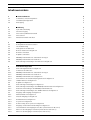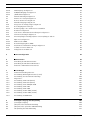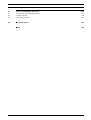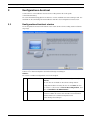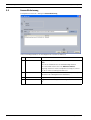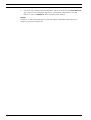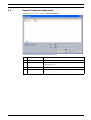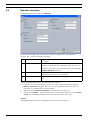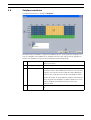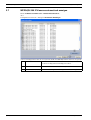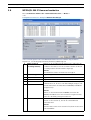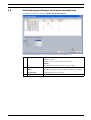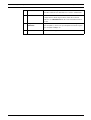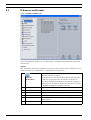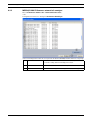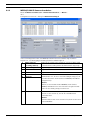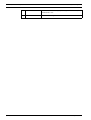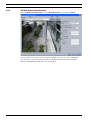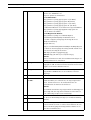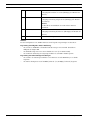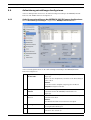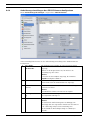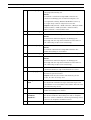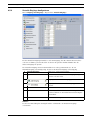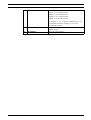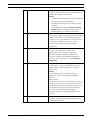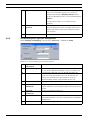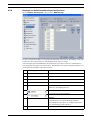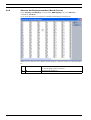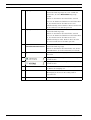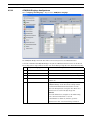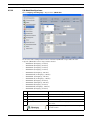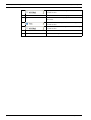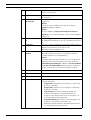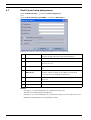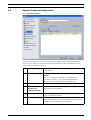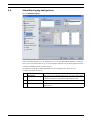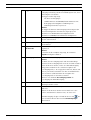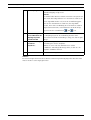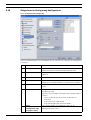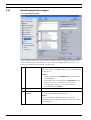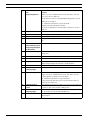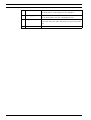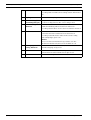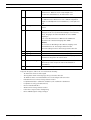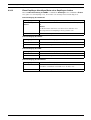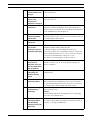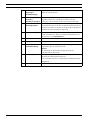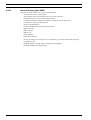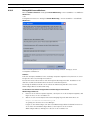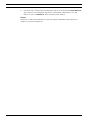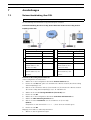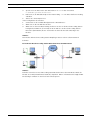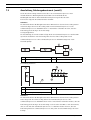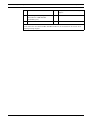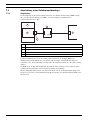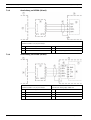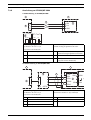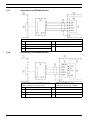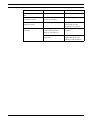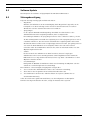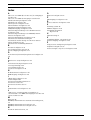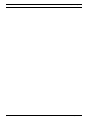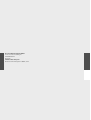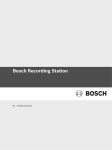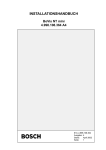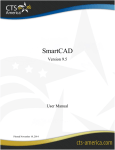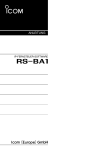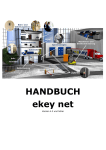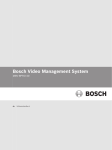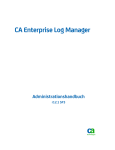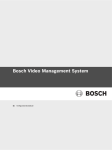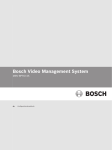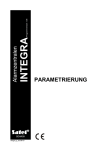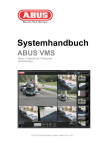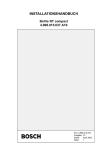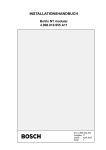Download Bosch Recording Station Appliance
Transcript
Bosch Recording Station Appliance de Software-Installationshandbuch Bosch Recording Station Appliance Inhaltsverzeichnis | de 3 Inhaltsverzeichnis 1 Sicherheitshinweise 6 1.1 Verwendete Sicherheitssymbole 6 1.2 Installation/Konfiguration 6 1.3 Entsorgung 6 2 Einführung 7 2.1 Systembeschreibung 7 2.2 Stromversorgung 7 2.3 Virenscanner/Windows-Firewall 8 2.3.1 Virenscanner 8 2.3.2 Windows-Firewall einrichten 8 3 Konfigurations-Assistent 9 3.1 Konfigurations-Assistent starten 3.2 Lizenz-Aktivierung 10 3.3 Dialogfeld Lizenz aktivieren 11 3.4 Remote-Stationen konfigurieren 13 3.5 Benutzer einrichten 14 3.6 Zeitpläne einrichten 15 3.7 MPEG4/H.264 IP-Kameras automatisch anzeigen 16 3.8 MPEG4/H.264 IP-Kameras bearbeiten 17 3.9 Aufzeichnungseinstellungen der Kameras konfigurieren 19 4 Standard-Konfiguration 20 4.1 Aufzeichnungslaufwerke konfigurieren 20 4.2 IP-Kameras und Encoder 22 4.2.1 MPEG4/H.264 IP-Kameras automatisch anzeigen 23 4.2.2 MPEG4/H.264 IP-Kameras bearbeiten 24 4.2.3 MPEG4/H.264 IP-Kameras konfigurieren 26 4.2.4 Domekameras und Schwenk-/Neigekameras konfigurieren 29 4.2.5 JPEG IP-Kameras konfigurieren 32 4.3 Zeitpläne konfigurieren 35 4.4 Aufzeichnungseinstellungen konfigurieren 37 4.4.1 Aufzeichnungseinstellungen der MPEG4/H.264 IP-Kameras konfigurieren 37 4.4.2 Erweiterte Einstellungen der MPEG4/H.264 IP-Kameras 39 4.4.3 Aufzeichnungseinstellungen der JPEG IP-Kameras konfigurieren 40 4.5 Eingänge und Ausgänge konfigurieren 42 4.5.1 Alarmsimulation konfigurieren 42 4.5.2 Virtuelle Eingänge konfigurieren 43 4.5.3 Geldautomaten konfigurieren 44 4.5.4 Foyerleser konfigurieren 46 4.5.5 Zeitsteuerung der Foyerleser konfigurieren 48 4.5.6 Eingänge von Gefahrenmeldeanlagen konfigurieren 49 4.5.7 Linienzustände den Eingängen zuordnen (nicht für Bosch G Series) 50 4.5.8 Adressen den Eingängen zuordnen (nicht für Bosch G Series) 51 4.5.9 Adressen den Eingängen zuordnen (Bosch G Series) 52 Bosch Sicherheitssysteme GmbH Software-Installationshandbuch 9 - | V1 | 2011.10 4 de | Inhaltsverzeichnis Bosch Recording Station Appliance 4.5.10 POS-Eingänge konfigurieren 53 4.5.11 ATM/POS-Eingänge konfigurieren 55 4.5.12 I/O-Modul konfigurieren 57 4.6 Alarmbearbeitung konfigurieren 59 4.7 Email Server Setup konfigurieren 62 4.8 Remote-Stationen konfigurieren 63 4.9 Alarmübertragung konfigurieren 65 4.10 Zeitgesteuerte Auslagerung konfigurieren 68 4.11 Berechtigungsstufen anlegen 70 4.11.1 Benutzergruppe eines LDAP-Servers auswählen 72 4.12 Benutzer konfigurieren 75 4.13 Sicherheits- und Netzwerkeinstellungen konfigurieren 77 4.14 Fehlerweiterleitung konfigurieren 79 4.14.1 Einen Empfänger hinzufügen/Daten eines Empfängers ändern 81 4.15 Optionen konfigurieren 82 4.15.1 MIB-Liste für SNMP 85 4.15.2 Benachrichtigung über SNMP 86 4.15.3 Automatische Alarmaufzeichnung konfigurieren 87 4.16 Software-Lizenzen aktivieren 88 4.16.1 Dialogfeld Lizenz aktivieren 89 5 Remote-Konfiguration 91 6 Administration 92 6.1 Anmeldung als Windows-Benutzer 92 6.2 Anmeldung als Windows-Administrator 92 6.3 Ändern des Administrator-Passwortes 92 7 Anschaltungen 93 7.1 Netzwerkverbindung über DSL 93 7.2 Anschaltung Geldausgabeautomat (seriell) 96 7.3 Anschaltung einer Gefahrenmeldeanlage 100 7.3.1 Allgemeines 100 7.3.2 Anschaltung an NZ 500 (20 mA) 102 7.3.3 Anschaltung an BZ 500 (20 mA) 102 7.3.4 Anschaltung an AZ 1010/NZ 1008 103 7.3.5 Anschaltung an NZ 1012 104 7.3.6 Anschaltung an NZ 1060 105 7.3.7 Anschaltung an UEZ 1000 (20 mA) 106 7.3.8 Anschaltung an UEZ 2000 (20 mA) 106 7.3.9 Anschaltung an UGM 2020 107 8 Störungsbeseitigung und Überprüfung 108 8.1 Störungsbeseitigung 108 8.2 Überprüfen der Netzwerkverbindung 110 8.3 Überprüfen der optionalen KBA-Anbindung 111 8.4 Überprüfung der Web-Anbindung 112 - | V1 | 2011.10 Software-Installationshandbuch Bosch Sicherheitssysteme GmbH Bosch Recording Station Appliance Inhaltsverzeichnis | de 5 9 Hinweise für Wartung und Service 113 9.1 Durchzuführende Wartungsarbeiten 113 9.2 Software-Update 114 9.3 Störungsbeseitigung 114 10 Technische Daten 115 Index 116 Bosch Sicherheitssysteme GmbH Software-Installationshandbuch - | V1 | 2011.10 6 de | Sicherheitshinweise 1 Bosch Recording Station Appliance Sicherheitshinweise Beachten Sie beim Umgang mit dem Gerät die relevanten Sicherheitshinweise im HardwareInstallationshandbuch. Das Hardware-Installationshandbuch finden Sie auf der Setup-DVD. 1.1 Verwendete Sicherheitssymbole Die nachfolgende Darstellung von Sicherheitshinweisen ist zu beachten: HINWEIS! Weist auf Informationen hin, die direkt oder indirekt mit der Sicherheit des Personals oder mit dem Schutz von Eigentum in Zusammenhang stehen. VORSICHT! Weist auf eine potenziell gefährliche Situation hin, die, wenn sie nicht vermieden wird, zu Sachschäden führen kann. 1.2 Installation/Konfiguration HINWEIS! Die Installation/Konfiguration der Bosch Recording Station sollte nur von qualifiziertem Kundendienstpersonal ausgeführt werden. 1.3 Entsorgung Entsorgung Ihr Bosch-Produkt wurde entwickelt und hergestellt mit qualitativ hochwertigen Materialien und Komponenten, die wieder verwendet werden können. Dieses Symbol bedeutet, dass elektrische und elektronische Geräte am Ende ihrer Nutzungsdauer von Hausmüll getrennt entsorgt werden müssen. In der Europäischen Union sind getrennte Sammelsysteme für gebrauchte elektrische und elektronische Produkte eingerichtet. Bitte entsorgen Sie diese Geräte bei Ihrer örtlichen kommunalen Sammelstelle oder im Recycling Center. - | V1 | 2011.10 Software-Installationshandbuch Bosch Sicherheitssysteme GmbH Bosch Recording Station Appliance Einführung | de 2 Einführung 2.1 Systembeschreibung 7 Die Bosch Recording Station ist eine Überwachungs-Software, mit dem Videobilder direkt von IP-Kameras vor Ort gespeichert werden können, um sie entfernungs- und standortunabhängig an jeden von Ihnen vorgesehenen Ort zu übertragen und auszuwerten. Die Anschaltung von analogen Kameras ist über Encoder möglich. Die Bosch Recording Station kann für eine Vielzahl von Anwendungen eingesetzt werden, wie z. B. in Banken, großen Einzelhandelsketten, Bahnhöfen, Flugplätzen, Stadtzentren, Industrieanlagen sowie Behörden und Bürogebäuden. Das System bietet erweiterte Leistungsmerkmale für die Anzeige, eine sehr hohe Flexibilität für die Aufzeichnung und einen schnellen und bequemen Zugriff auf Videobilder und Informationen. Bei Bedarf können Videobilder rund um die Uhr an jedem Standort weltweit abgerufen werden. Kommunikation und Zugriff auf die Bosch Recording Station erfolgen über das private oder öffentliche Netzwerk. Das System kann zu diesem Zweck mit zahlreichen Peripheriegeräten und -systemen verbunden werden. Die aufgezeichneten Bilder können mit Such- und Navigationsfunktionen in der Baumstruktur mühelos wiedergegeben werden. Der Zugriff auf die Bilder kann lokal oder per Fernzugriff über ein Unternehmensnetzwerk oder das Internet erfolgen. Es können mehrere verschiedene Ansichten von Kameras gewählt werden. Schnelle, leistungsfähige Bildsuchfunktionen machen ein zeitaufwendiges manuelles Durchsuchen überflüssig. Zu den Funktionen zählen eine Suche nach Bildänderungen (Smart Motion Search) sowie die Suche nach Kriterien wie Kameranummer und Aufzeichnungsdatum und Aufzeichnungsuhrzeit. Der Zugriff wird zur Gewährleistung eines hohen Sicherheitsniveaus über Benutzerberechtigungen kontrolliert. Ereignisse wie z. B. Anmeldung, Abmeldung, Statusänderungen, Bildübertragungen und Herunterfahren des Systems werden in einer Datenbank gespeichert. Integrierte Videoauthentifizierung verhindert, dass Bilder manipuliert werden können. Zum Auslagern und Sichern von Bildern können verschiedene Speichergeräte verwendet werden, z. B. externe Disk-Arrays, RAID- und NAS-Geräte und externe Festplatten. Mit dem Konfigurationsassistenten ist die Neuinstallation schnell und einfach durchzuführen. An die seriellen Anschlüsse lassen sich u. a. Bosch-Alarmanlagen, Geldausgabeautomaten, Allegiant-Kreuzschienen und Foyerleser anschließen. 2.2 Stromversorgung Vergewissern Sie sich, dass die Stromversorgung am Standort stabil ist und innerhalb der für das Gerät spezifizierten Spannungswerte liegt. Als elektronisches Gerät reagiert das System empfindlich auf plötzlich auftretende Spannungsspitzen, Spannungsabfall oder Spannungsausfall. Zur Vermeidung von Schäden an den elektronischen Bauteilen, zur Vermeidung von Datenverlust und zur Sicherstellung eines einwandfreien Betriebes wird der Einbau einer Unterbrechungsfreien Stromversorgung USV empfohlen. Abhängig von der Stabilität des Leitungsnetzes werden folgende USV empfohlen: – Leitungsnetze mit Spannungsspitzen und Spannungsausfall: Die Verwendung einer Offline-USV ist ausreichend. – Leitungsnetze mit Spannungsspitzen, Spannungsausfall und Spannungsabfall: Die Verwendung einer Online-USV wird empfohlen. Bosch Sicherheitssysteme GmbH Software-Installationshandbuch - | V1 | 2011.10 8 de | Einführung Bosch Recording Station Appliance Für 1 System wird eine USV mit mindestens 300 VA benötigt. Werden Zusatzgeräte (z. B. Monitore, Subsysteme) mit abgesichert, ist die Leistung der USV entsprechend zu erhöhen. 2.3 Virenscanner/Windows-Firewall HINWEIS! Zum Schutz vor Computerviren, Computerwürmern und Trojanern empfehlen wir einen Virenscanner und eine Firewall zu installieren. 2.3.1 Virenscanner Verwenden Sie immer den aktuellsten Virenscanner. Hinweis: – Der Virenscanner kann die Performance des Systems beeinträchtigen. – Der Echtzeitvirenscanner muss aktiviert sein, um einen ausreichenden Schutz gegen Viren zu gewährleisten. – Alle Partitionen auf der Festplatte, die gespeicherte Bilder enthalten, sollen vom Scanvorgang ausgeschlossen werden, sofern dies möglich ist. – Der Scanvorgang der C-Platte soll zeitgesteuert erfolgen, sofern dies möglich ist. Wir empfehlen einen wöchentlichen Scanvorgang. Beim Scanvorgang der C-Platte sinkt die Performance des Systems merklich und somit die Bildwiederhol- und Bildspeicherrate. Ein Verlust einzelner Bilder kann nicht ausgeschlossen werden. – Wechsellaufwerke, z. B. USB-Speicherstifte, USB-Laufwerke, CD-/DVD-Laufwerke und Diskettenlaufwerke müssen beim Einstecken manuell überprüft werden, um einen ausreichenden Schutz zu gewährleisten. 2.3.2 Windows-Firewall einrichten Die Windows-Firewall ist ab Werk abgeschaltet. Sollte die Windows-Firewall aktiviert sein, müssen in der Windows-Firewall die folgenden Ausnahmen hinzugefügt und markiert sein: Bosch Recording Station Ausnahmen in den Windows-Firewall-Einstellungen ConnectionServer.exe DBServer.exe DiBosExplorer.exe DomeCameraUnit.exe DVRServiceShimWrapper.exe JobServer.exe Parametrierung.exe VCSModule.exe VSDKPluginModule.exe DCOM (TCP) Port 135 DCOM (UDP) Port 135 Remote Configuration (TCP) Port 8080 - | V1 | 2011.10 Software-Installationshandbuch Bosch Sicherheitssysteme GmbH Bosch Recording Station Appliance 3 Konfigurations-Assistent | de 9 Konfigurations-Assistent Verwenden Sie zur Installation der Bosch Recording Station die beiliegende Schnellstartanleitung. Die Schnellstartanleitung gibt Ihnen Hinweise zu den Installationsvoraussetzungen und eine ausführliche Beschreibung zur Erstinstallation mit Hilfe des Konfigurations-Assistenten. 3.1 Konfigurations-Assistent starten Der Konfigurations-Assistent wird beim ersten Start der Bosch Recording Station-Software angezeigt. Der Konfigurations-Assistent erlaubt die Suche nach IP-Kameras im Netzwerk und das Zuweisen von Kamerazeitplänen und Aufzeichnungseinstellungen. Hinweis: Ein Laden von DiBos-Konfigurationen ist nicht möglich. 1 Laden... Lädt eine bestehende Konfigurationsdatei (.prm-Datei). Hinweis: Um eine bereits vorhandene Bosch Recording StationKonfigurationsdatei zu laden, klicken Sie auf Start, klicken Sie mit der rechten Taste auf Bosch Recording Station, und dann auf Ausführen als Administrator. 2 Weiter > Startet den Konfigurations-Assistenten. Der KonfigurationsAssistent erlaubt die Suche nach IP-Kameras im Netzwerk und das Zuweisen von Kamerazeitplänen und Aufzeichnungseinstellungen. Bosch Sicherheitssysteme GmbH Software-Installationshandbuch - | V1 | 2011.10 10 de | Konfigurations-Assistent 3.2 Bosch Recording Station Appliance Lizenz-Aktivierung Konfigurations-Assistent > Dialogfeld Lizenz-Aktivierung In diesem Dialogfeld haben Sie die Möglichkeit Lizenzen zu aktivieren. 1 Rekorder Wählen Sie Rekorder aus. 2 Lizenz: Zeigt das Lizenzpaket an, das aktiviert wird. Note: Eine Lizenz für 8 Kameras ist standardmäßig aktiviert. Die Lizenz wird nicht in der Liste Aktivierte Pakete: angezeigt. Wenn Sie mehr Lizenzpakete benötigen, können Sie diese in diesem Dialogfeld aktivieren. 3 Aktivieren... Öffnet ein Dialogfeld zum Aktivieren des Lizenzpaketes (siehe Abschnitt 4.16.1 Dialogfeld Lizenz aktivieren). 4 Aktivierte Pakete: Zeigt eine Auflistung der aktivierten Lizenzpakete. 5 Weiter > Zeigt das nächste Dialogfeld des Konfigurations-Assistenten an. - | V1 | 2011.10 Software-Installationshandbuch Bosch Sicherheitssysteme GmbH Bosch Recording Station Appliance 3.3 Konfigurations-Assistent | de 11 Dialogfeld Lizenz aktivieren Menue Software-Lizenzen > Dialogfeld Lizenz-Aktivierung > Lizenz auswählen > Schaltfläche Aktivieren... oder Konfigurations-Assistent > Dialogfeld Lizenz-Aktivierung > Lizenz auswählen > Schaltfläche Aktivieren... In diesem Dialogfeld können Sie den Lizenz-Aktivierungsschlüssel eintragen, um ein Lizenzpaket zu aktivieren. Hinweis: Falls Ihre Computer-Hardware keine eindeutige Computer-Signatur liefert, können Sie einen Dongle mit einer festen Dongle-ID erwerben. Bereits lizensierte Pakete müssen auf die Dongle-ID übertragen werden. Kontaktieren Sie dazu den Technischen Kundendienst von Bosch Sicherheitssysteme. Der Dongle beinhaltet nicht die Lizenz selbst. Die Aktivierung mit Hilfe eines LizenzAktivierungsschlüssel ist weiterhin nötig. Sie besitzen eine Autorisierungsnummer und benötigen einen LizenzAktivierungsschlüsssel: 1. Notieren Sie sich die Computer-Signatur, oder kopieren Sie die Computer-Signatur, und fügen Sie diese in eine Textdatei ein. 2. Geben Sie auf einen Computer mit Internet-Zugang folgende URL im Browser ein: https://activation.boschsecurity.com Sie gelangen in den Bosch License Manager. Folgen Sie den Anweisungen, um den Lizenz-Aktivierungsschlüssel abzurufen. Notieren Sie sich den Lizenz-Aktivierungsschlüssel, oder kopieren Sie den LizenzAktivierungsschlüssel, und fügen Sie diesen in eine Textdatei ein. Bosch Sicherheitssysteme GmbH Software-Installationshandbuch - | V1 | 2011.10 12 de | Konfigurations-Assistent 3. Bosch Recording Station Appliance In der Bosch Recording Station-Konfiguration, geben Sie im Dialogfeld Lizenz aktivieren den vom Bosch Lizenz-Manager abgerufenen Lizenz-Aktivierungsschlüssel ein, und klicken Sie dann auf Aktivieren. Das Lizenz-Paket wird aktiviert. Hinweis: Bewahren Sie Autorisierungsnummer, Computer-Signatur und Aktivierungsschlüssel für mögliche technische Anfragen auf. - | V1 | 2011.10 Software-Installationshandbuch Bosch Sicherheitssysteme GmbH Bosch Recording Station Appliance 3.4 Konfigurations-Assistent | de 13 Remote-Stationen konfigurieren Konfigurations-Assistent > Dialogfeld Remote-Stationen In diesem Dialogfeld legen Sie Remote-Stationen an. 1 Neu Legt eine neue Remote-Station an. 2 Name: Geben Sie einen Namen für die Remote-Station ein. 3 Adresse: Geben Sie die IP-Adresse der Remote-Station oder den Rechnernamen ein. Legen Sie bei Bedarf weitere Remote-Stationen an. 4 Weiter > Zeigt das nächste Dialogfeld des Konfigurations-Assistenten an. Bosch Sicherheitssysteme GmbH Software-Installationshandbuch - | V1 | 2011.10 14 de | Konfigurations-Assistent 3.5 Bosch Recording Station Appliance Benutzer einrichten Konfigurations-Assistent > Dialogfeld Benutzer Bei einer Erstinstallation werden automatisch 3 Berechtigungsstufen und 3 Benutzer angelegt. Diese können nicht gelöscht werden. 1 Administrator Besitzt alle Rechte bezüglich Bedienung und Konfiguration des System. 2 Erweiterter Benutzer Besitzt alle Rechte bezüglich der Bedienung des System. Er besitzt keine Rechte für die Konfiguration des Systems. Eine Ausnahme ist das Recht einen Benutzer mit der Berechtigung Normaler Benutzer anzulegen. 3 Normaler Benutzer Besitzt alle Rechte bezüglich Bedienung des System. Er besitzt keine Rechte für die Konfiguration. 4 Weiter > Zeigt das nächste Dialogfeld des Konfigurations-Assistenten an. Gehen Sie beim Anlegen eines neuen Benutzers wie folgt vor: 1. Legen Sie einen neuen Benutzer an, indem Sie in der entsprechenden Berechtigung Name: und Passwort: eingeben. Notieren Sie sich den Namen und das Passwort, Sie benötigen es anschließend bei der Anmeldung. 2. 3. Geben Sie unter Passwort wiederholen: das Passwort noch einmal ein. Klicken Sie auf Weiter >, um die nächste Seite des Assistenten aufzurufen oder auf Fertig stellen, um die Eingaben zu übernehmen und den Assistenten zu beenden. Hinweis: Standardmäßig wird für die Berechtigungsstufen kein Passwort vergeben. - | V1 | 2011.10 Software-Installationshandbuch Bosch Sicherheitssysteme GmbH Bosch Recording Station Appliance 3.6 Konfigurations-Assistent | de 15 Zeitpläne einrichten Konfigurations-Assistent > Dialogfeld Zeitpläne Die Zuweisung der Zeitpläne erfolgt mit dem Mauszeiger in einem grafischen Zeitplaner. Es stehen 3 Zeitpläne zur Auswahl. Diese Zeitpläne können jedem Tag der Woche zugewiesen werden. Die Zeitpläne werden in unterschiedlichen Farben dargestellt. 1 Zeitpläne Wählen Sie den Zeitplan aus, welchen Sie einem Tag zuweisen möchten. 2 Montag - Sonntag Für jeden Tag sind individuelle Zeiten möglich. 3 Grafischer Zeitplaner Bewegen Sie den Mauszeiger in den grafischen Zeitplaner. Ein Klicken mit der linken Maustaste markiert eine Zelle. Das Aufziehen eines Rechtecks bei gedrückter linker Maustaste markiert einen zeitlichen Bereich. Alle ausgewählten Zellen erhalten die Farbe des ausgewählten Zeitplans. Um markierte Zellen im grafischen Zeitplaner zu ändern, wählen Sie einen anderen Zeitplan aus und überschreiben die bereits markierte Zelle. 4 Weiter > Zeigt das nächste Dialogfeld des Konfigurations-Assistenten an. Bosch Sicherheitssysteme GmbH Software-Installationshandbuch - | V1 | 2011.10 16 de | Konfigurations-Assistent 3.7 Bosch Recording Station Appliance MPEG4/H.264 IP-Kameras automatisch anzeigen Menue IP-Kameras und Encoder > Netzwerk durchsuchen... oder Konfigurations-Assistent > Dialogfeld IP-Kameras hinzufügen In diesem Dialogfeld werden alle im System befindlichen MPEG4/H.264-IP-Kameras angezeigt. 1 Aktivieren Sie die Kontrollkästchen der Kameras, die Sie der Bosch Recording Station hinzufügen möchten. - | V1 | 2011.10 2 Erneut suchen Durchsucht das Netzwerk auf MPEG4/H.264-IP-Kameras. 3 Weiter > Übernimmt die Eingaben und zeigt das nächste Dialogfeld an. Software-Installationshandbuch Bosch Sicherheitssysteme GmbH Bosch Recording Station Appliance 3.8 Konfigurations-Assistent | de 17 MPEG4/H.264 IP-Kameras bearbeiten Menue IP-Kameras und Encoder > Netzwerk durchsuchen... > Weiter > oder Konfigurations-Assistent > Dialogfeld Kameraeinstellungen In diesem Dialogfeld werden den MPEG4/H.264-IP-Kameras bestimmte Eigenschaften zugewiesen, z. B. Bewegungserkennung und Referenzbildvergleich. 1 Name (in Bosch Wählen Sie in der Übersicht die Kamera aus, und geben Sie Recording Station): den Namen der Kamera ein. Dieser Name wird in der Bosch Recording Station als Kameraname angezeigt. Hinweis: Eine Mehrfachselektion von Kameras ist möglich. 2 Beschreibung: Zeigt den Typ der IP-Kamera an. 3 IP-Adresse: Zeigt die IP-Adresse der IP-Kamera an. 4 Kanal: Zeigt den Kanal der IP-Kamera an. 5 Benutzername: Geben Sie Benutzername und Passwort bei den MPEG4/ 6 Passwort: H.264-Geräten ein, die diese zur Anmeldung benötigen (z. B. wenn Benutzername und Passwort im MPEG4/H.264-Gerät konfiguriert ist). Hinweis: Wählen Sie den Benutzernamen Service, wenn für das MPEG4/H.264-Gerät ein Service-Passwort vergeben wurde. Geben Sie das dazu gehörige Passwort ein. 7 Live-Stream: Wählen Sie den Stream des MPEG4/H.264-Gerätes aus (Stream 1 oder Stream 2), der für die Livebildansicht verwendet wird. Hinweis: Wenn die Kamera nur einen Stream liefert, dann ist Stream 2 nicht auswählbar. Bosch Sicherheitssysteme GmbH Software-Installationshandbuch - | V1 | 2011.10 18 de | Konfigurations-Assistent 8 Bosch Recording Station Appliance Sensorik: Aktivieren Sie die Bewegungserkennung und/oder den Referenzbildvergleich des MPEG4/H.264-Gerätes. Hinweis: – Die Bewegungserkennung und der Referenzbildvergleich – Im Menue Alarmbearbeitung erscheint im Bereich muss auch im MPEG4/H.264-Gerät aktiviert sein. Trigger der Name des MPEG4/H.264-Gerätes. Der Trigger kann z. B. zur Steuerung der Aufzeichnung ausgewählt werden. Sie müssen dazu einen entsprechenden Job auswählen. 9 Verändert die Reihenfolge der Kameras in der Übersicht und in der Konfiguration und Bedienoberfläche. 10 - | V1 | 2011.10 Weiter > Übernimmt die Eingaben und zeigt das nächste Dialogfeld an. Software-Installationshandbuch Bosch Sicherheitssysteme GmbH Bosch Recording Station Appliance 3.9 Konfigurations-Assistent | de 19 Aufzeichnungseinstellungen der Kameras konfigurieren Konfigurations-Assistent > Dialogfeld Aufzeichnungseinstellungen In diesem Dialogfeld legen Sie die Daueraufzeichnung für jede Kamera fest. 1 Zeigt die Kameras an, die der Bosch Recording Station zugewiesen sind. Wählen Sie in der Übersicht die Kamera aus. Hinweis: Eine Mehrfachselektion von Kameras ist möglich. 2 3 Bosch Sicherheitssysteme GmbH Tag: Nehmen Sie die Einstellung vor, die für eine Nacht: Daueraufzeichnung verwendet werden. Wählen Sie dazu für Wochenende: jeden Zeitplan einen Stream aus. Fertig stellen Übernimmt die Einstellungen und beendet den Assistenten. Software-Installationshandbuch - | V1 | 2011.10 20 de | Standard-Konfiguration 4 Bosch Recording Station Appliance Standard-Konfiguration Mit der Standard-Konfiguration können Sie das System komplexeren Anforderungen und Kundenwünschen anpassen als mit dem Konfigurationsassistenten. Gehen Sie im Konfigurationsbaum von oben nach unten vor, indem Sie die einzelnen Menuepunkte anklicken und die entsprechenden Eingaben vornehmen. Ein Wechsel von der Standard-Konfiguration in den Konfigurationsassistenten ist nicht möglich. VORSICHT! Aus Sicherheitsgründen ist es ratsam die Konfiguration auf externe Datenträger zu speichern. 4.1 Aufzeichnungslaufwerke konfigurieren Menue Aufzeichnungslaufwerke In diesem Dialogfeld erhalten Sie eine Übersicht der verfügbaren Festplatten und Netzlaufwerke. 1 Das Listenfeld enthält alle Festplatten und Netzlaufwerke, die dem System bekannt sind. Es werden jeweils die Gesamtgröße, der freie Speicherplatz und der belegte Speicherplatz in MByte anzeigt. Die aufgeführten Laufwerke können aktiviert und deaktiviert werden. Aktivieren Sie das Laufwerk durch Anklicken des Kontrollkästchens. Das Laufwerk ist aktiviert Das Laufwerk ist nicht aktiviert. 2 - | V1 | 2011.10 Neues Netzlaufwerk Fügt ein neues Netzlaufwerk hinzu. Software-Installationshandbuch Bosch Sicherheitssysteme GmbH Bosch Recording Station Appliance 3 Standard-Konfiguration | de Netzlaufwerk trennen 21 Trennt die Verbindung zu einem Netzlaufwerk. Wählen Sie dazu das Laufwerk aus und klicken Sie auf die Schaltfläche. 4 Aktualisieren Wird ein zusätzliches Netzlaufwerk während der Konfiguration in Betrieb genommen, kann dieses durch Anklicken von Aktualisieren in das Listenfeld übernommen werden. 5 Ausgewählte Zeigt für die aktivierten Netzlaufwerke die Gesamtgröße des Laufwerke Speicherplatzes, den freien Speicherplatz und den belegten Speicherplatz in MByte an. 6 Bosch Sicherheitssysteme GmbH Übernehmen Übernimmt die Eingaben. Software-Installationshandbuch - | V1 | 2011.10 22 de | Standard-Konfiguration 4.2 Bosch Recording Station Appliance IP-Kameras und Encoder Menue IP-Kameras und Encoder In diesem Dialogfeld erhalten Sie eine Übersicht der konfigurierten Netzwerk-Komponenten (IP-Kameras). Hinweis: Max. 64 IP-Kameras können konfiguriert werden. Die Kameras müssen über Software-Lizenzen aktiviert werden (siehe Abschnitt 4.16.1 Dialogfeld Lizenz aktivieren). 1 Angeschlossene MPEG4/H.264-IP-Kameras werden vom System automatisch erkannt. Netzwerk Der Netzwerk-Scan durchsucht das Netzwerk auf vorhandene durchsuchen... IP-Kameras. Die IP-Kameras selbst können in der Bosch Recording Station nicht konfiguriert werden. Die IP-Kameras müssen zuvor z. B. mit dem entsprechenden Tool (z. B. BVIPConfiguration Manager) konfiguriert werden 2 Hinzufügen Fügt MPEG4/H.264-IP-Kameras oder JPEG-IP-Kameras hinzu. 3 Ändern Ändert die Einstellungen vorhandener IP-Kameras. 4 Entfernen Entfernt IP-Kameras aus der Konfiguration. 5 Übernehmen Speichert die Eingaben. Das Menue bleibt geöffnet 6 Verwerfen Setzt alle Eingaben im Menue auf den letzten gespeicherten Stand zurück. 7 - | V1 | 2011.10 Beenden Beendet die Konfiguration. Software-Installationshandbuch Bosch Sicherheitssysteme GmbH Bosch Recording Station Appliance 4.2.1 Standard-Konfiguration | de 23 MPEG4/H.264 IP-Kameras automatisch anzeigen Menue IP-Kameras und Encoder > Netzwerk durchsuchen... oder Konfigurations-Assistent > Dialogfeld IP-Kameras hinzufügen In diesem Dialogfeld werden alle im System befindlichen MPEG4/H.264-IP-Kameras angezeigt. 1 Aktivieren Sie die Kontrollkästchen der Kameras, die Sie der Bosch Recording Station hinzufügen möchten. 2 Erneut suchen Durchsucht das Netzwerk auf MPEG4/H.264-IP-Kameras. 3 Weiter > Übernimmt die Eingaben und zeigt das nächste Dialogfeld an. Bosch Sicherheitssysteme GmbH Software-Installationshandbuch - | V1 | 2011.10 24 de | Standard-Konfiguration 4.2.2 Bosch Recording Station Appliance MPEG4/H.264 IP-Kameras bearbeiten Menue IP-Kameras und Encoder > Netzwerk durchsuchen... > Weiter > oder Konfigurations-Assistent > Dialogfeld Kameraeinstellungen In diesem Dialogfeld werden den MPEG4/H.264-IP-Kameras bestimmte Eigenschaften zugewiesen, z. B. Bewegungserkennung und Referenzbildvergleich. 1 Name (in Bosch Geben Sie den Namen der IP-Kamera ein. Dieser Name wird Recording Station): in der Bosch Recording Station als Kameraname angezeigt. 2 Beschreibung: Zeigt den Typ der IP-Kamera an. 3 IP-Adresse: Zeigt die IP-Adresse der IP-Kamera an. 4 Kanal: Zeigt den Kanal der IP-Kamera an. 5 Benutzername: Geben Sie Benutzername und Passwort bei den MPEG4/ 6 Passwort: H.264-Geräten ein, die diese zur Anmeldung benötigen (z. B. wenn Benutzername und Passwort im MPEG4/H.264-Gerät konfiguriert ist). Hinweis: Wählen Sie den Benutzernamen Service, wenn für das MPEG4/H.264-Gerät ein Service-Passwort vergeben wurde. Geben Sie das dazu gehörige Passwort ein. 7 Live-Stream: Wählen Sie den Stream des MPEG4/H.264-Gerätes aus (Stream 1 oder Stream 2), der für die Livebildansicht verwendet wird. Hinweis: Wenn die Kamera nur einen Stream liefert, dann ist Stream 2 nicht auswählbar. - | V1 | 2011.10 Software-Installationshandbuch Bosch Sicherheitssysteme GmbH Bosch Recording Station Appliance 8 Sensorik: Standard-Konfiguration | de 25 Aktivieren Sie die Bewegungserkennung und/oder den Referenzbildvergleich des MPEG4/H.264-Gerätes. Hinweis: – Die Bewegungserkennung und der Referenzbildvergleich muss auch im MPEG4/H.264-Gerät aktiviert sein. – Im Menue Alarmbearbeitung erscheint im Bereich Trigger der Name des MPEG4/H.264-Gerätes. Der Trigger kann z. B. zur Steuerung der Aufzeichnung ausgewählt werden. Sie müssen dazu einen entsprechenden Job auswählen. 9 10 Bosch Sicherheitssysteme GmbH Verändert die Reihenfolge der Kameras in der Übersicht. Weiter > Übernimmt die Eingaben und zeigt das nächste Dialogfeld an. Software-Installationshandbuch - | V1 | 2011.10 26 de | Standard-Konfiguration 4.2.3 Bosch Recording Station Appliance MPEG4/H.264 IP-Kameras konfigurieren Menue IP-Kameras und Encoder > Bereich MPEG4/H.264 IP-Kameras > Schaltfläche Ändern > Registerkarte Allgemeine Einstellungen In diesem Menue können nur MPEG4/H.264-Geräte konfiguriert werden, bei denen MPEG4/ H.264-Bilder abgerufen werden können (z. B. Dinion IP, VIPX 1600). Je nach Modell können maximal 64 Netzwerkgeräte (JPEG-Kameras und MPEG4/H.264-Geräte) angeschlossen werden. 1 Kameraeigenschaften Gerätetyp: Wählen Sie das entsprechende MPEG4/H.264-Gerät aus. IP-Adresse: Geben Sie die IP-Adresse des MPEG4/H.264-Gerätes ein. Kanal: Wählen Sie den Kanal des MPEG4/H.264-Gerätes aus. Name: Geben Sie den Namen des MPEG4/H.264-Gerätes ein. Der Name ist frei wählbar. Live-Stream: Wählen Sie den Stream des MPEG4/H.264-Gerätes aus (Stream 1 oder Stream 2), der für die Livebildansicht verwendet wird. Sensorik: Aktivieren Sie die Bewegungserkennung und/oder den Referenzbildvergleich des MPEG4/H.264-Gerätes. Hinweis: – Die Bewegungserkennung und der Referenzbildvergleich – Im Menue Alarmbearbeitung erscheint im Bereich muss auch im MPEG4/H.264-Gerät aktiviert sein. Trigger der Name des MPEG4/H.264-Gerätes. Der Trigger kann z. B. zur Steuerung der Aufzeichnung ausgewählt werden. Sie müssen dazu einen entsprechenden Job auswählen. - | V1 | 2011.10 Software-Installationshandbuch Bosch Sicherheitssysteme GmbH Bosch Recording Station Appliance Standard-Konfiguration | de Zeitpläne 27 Wählen Sie die Zeitpläne aus, in denen der Referenzbildvergleich durchgeführt wird. Anzeigen Zeigt das Livebild des ausgewählten MPEG4/H.264-Gerätes an, wenn die Einstellungen korrekt vorgenommen wurden. Konfigurieren Zeigt die Konfiguration des ausgewählten MPEG4/H.264Gerätes in einem Browser-Fenster an. 2 Kameraanmeldung Benutzername: Geben Sie Benutzername und Passwort bei den MPEG4/ H.264-Geräten ein, die diese zur Anmeldung benötigen (z. B. Passwort: wenn Benutzername und Passwort im MPEG4/H.264-Gerät konfiguriert ist). Hinweis: Wählen Sie den Benutzernamen Service, wenn für das MPEG4/H.264-Gerät ein Service-Passwort vergeben wurde. Geben Sie das dazu gehörige Passwort ein. 3 Alarmeingang Aktivieren Sie das Kontrollkästchen, wenn durch Auslösung aktivieren des Eingangs am MPEG4/H.264-Gerät die Bosch Recording Station gesteuert werden soll. Hinweis: Abhängig vom Typ des IP-Gerätes (z. B. VIP X1600) kann mehr als 1 Alarmeingang konfiguriert werden. Wählen Sie dazu unter Nr.: den Alarmeingang des MPEG4/H.264-Gerätes aus und aktivieren Sie für diesen Alarmeingang das Kontrollkästchen Alarmeingang aktivieren. Name: Geben Sie den Namen des Alarmeinganges ein. Der Name ist frei wählbar. Nr.: Wählen Sie den Alarmeingang des ausgewählten MPEG4/ H.264-Gerätes aus. 4 Relais aktivieren Aktivieren Sie das Kontrollkästchen, wenn der Relaisausgang des MPEG4/H.264-Gerätes vom der Bosch Recording Station gesteuert werden soll. Hinweis: Abhängig vom Typ des IP-Gerätes (z. B. VIP X1600) kann mehr als 1 Relaisausgang konfiguriert werden. Wählen Sie dazu unter Nr.: den Relaisausgang des MPEG4/H.264-Gerätes aus und aktivieren Sie für diesen Relaisausgang das Kontrollkästchen Relais aktivieren. Name: Geben Sie den Namen des Relaisausgangs ein. Der Name ist frei wählbar. Nr.: Wählen Sie den Relaisausgang des ausgewählten MPEG4/ H.264-Gerätes aus. 5 Bosch Sicherheitssysteme GmbH Audioeingang Aktivieren Sie das Kontrollkästchen, wenn der Audioeingang aktivieren des MPEG4/H.264-Gerätes verwendet werden soll. Name: Geben Sie den Namen des Audioeinganges ein. Software-Installationshandbuch - | V1 | 2011.10 28 de | Standard-Konfiguration Bosch Recording Station Appliance Nr.: Wählen Sie den Audioeingang des ausgewählten MPEG4/ H.264-Gerätes aus. 6 - | V1 | 2011.10 OK Übernimmt die Eingaben. Software-Installationshandbuch Bosch Sicherheitssysteme GmbH Bosch Recording Station Appliance 4.2.4 Standard-Konfiguration | de 29 Domekameras und Schwenk-/Neigekameras konfigurieren Menue IP-Kameras und Encoder > Bereich MPEG4/H.264 IP-Kameras > Schaltfläche Ändern > Registerkarte Domeeinstellungen Nehmen Sie bei Bedarf für jede Kamera die Einstellung vor. 1 Domeeinstellungen Klicken Sie auf die Registerkarte. 2 Aktivieren Wählen Sie das Kontrollkästchen aus, wenn es sich bei der Kamera um eine Domekamera oder Schwenk-/Neigekamera handelt. Schnittstellen-Einstellungen vornehmen 3 Schnittstelle Die Schnittstellen-Einstellungen müssen als erstes vorgenommen werden. Erst anschließend können weitere Domeeinstellungen erfolgen Anschluß: Klicken Sie auf den Pfeil nach unten und wählen Sie die Schnittstelle aus (VCSCom = serieller RS232-Port des Encoders). Einstellungen... Klicken Sie auf die Schaltfläche. Ein Dialogfeld wird geöffnet. Nehmen Sie die Einstellung der VCSCom-Schnittstelle vor (Bits pro Sekunde, Datenbits, Stoppbits, Parität usw.). Die Einstellungen sind vom Kameratyp abhängig. JVC: 9600/8/1/even Panasonic: 9600/8/1/none (am Panasonic-Dome muss zusätzlich die Bitrate manuell eingestellt werden) Pelco: 2400/8/1/none Bosch-Domes: Die Einstellungen des Dome sind zu übernehmen. Bosch Sicherheitssysteme GmbH Software-Installationshandbuch - | V1 | 2011.10 30 de | Standard-Konfiguration Bosch Recording Station Appliance Protokoll: Wählen Sie das Protokoll in Abhängigkeit der angeschlossenen Kamera aus. Kameraadresse: Geben Sie die Adresse der Kamera ein. Die Adresse ist in der Kamera eingestellt. Kamerapositionen speichern Sie können Positionen von Domekameras und Schwenk-/Neigekameras festlegen, auf die Sie immer wieder automatisch oder manuell schwenken können. Der Bediener kann im Livebild diese Positionen schnell auswählen, sofern diese für seine Berechtigung freigegeben sind. Eine automatische Ansteuerung bei Eintreten eines Ereignisses ist ebenfalls möglich. Um eine neue Position zu speichern gehen Sie wie folgt vor: – Wählen Sie eine freie ID aus. – Schwenken Sie die Kamera in die gewünschte Position und zoomen Sie das Bild bei Bedarf. – Speichern Sie den Vorgang. 4 Gespeicherte Positionen ID Name Klicken Sie neben dem Listenfeld auf den Pfeil nach unten und wählen Sie eine noch nicht belegte Nummer aus, wenn Sie eine Position neu speichern möchten oder wählen Sie eine bereits gespeicherte Position aus, um diese zu ändern. Hinweis: Bei Auswahl dieses Namens durch den Bediener fährt die Kamera automatisch diese Kameraposition an. Schwenken / Zoomen Schwenken von Kameras: Bewegen Sie den Mauszeiger in das Kamerabild bis der Richtungspfeil in die Richtung deutet, in welche Sie die Kamera schwenken möchten. Drücken Sie anschließend die linke Maustaste. Die Kamera schwenkt in Richtung des Pfeils, wobei die Geschwindigkeit zunimmt, je weiter Sie den Pfeil (bei gedrückter Maustaste) nach außen bewegen. Zoomen von Kameras: Bewegen Sie den Mauszeiger in die Mitte des Kamerabildes bis eine Lupe mit einem Plus- oder Minuszeichen erscheint. Mit einem Klicken der linken Maustaste kann die Kamera gezoomt werden. Lupe mit Pluszeichen: Kamera fährt näher an das Objekt heran. Lupe mit Minuszeichen: Kamera fährt vom Objekt weg. Speichern... Zur Speicherung der Positionen klicken Sie auf die Schaltfläche. Ein Dialogfeld wird geöffnet. Geben Sie einen sinnvollen Namen ein und bestätigen Sie die Eingabe. Hinweis: Bei der Speicherung muss bei einigen Domekameras Blende und Fokus eingestellt werden. Eine Abfrage dazu erfolgt beim Speichervorgang. - | V1 | 2011.10 Software-Installationshandbuch Bosch Sicherheitssysteme GmbH Bosch Recording Station Appliance Standard-Konfiguration | de Anzeigen 31 Wählen Sie zur Überprüfung eine gespeicherte Position aus und klicken Sie auf die Schaltfläche. Die Kamera fährt auf die gespeicherte Position. Löschen Wählen Sie eine gespeicherte Position aus und klicken Sie auf die Schaltfläche. Makros (Steuerbefehle) über Kommandozeile eingeben Hier können Sie über eine Kommandozeile verschiedene Makros (Steuerbefehle) von Domekameras, Schwenk-/Neigekameras oder Kreuzschienen festlegen. Diese Makros können manuell oder automatisch aufgerufen werden. Welche Makros möglich sind, entnehmen Sie der Bedienungsanleitung der jeweiligen Kamera oder Kreuzschiene. Der Bediener kann im Livebild diese Makros schnell auswählen, sofern diese für seine Berechtigung freigegeben sind. 5 Kamerakommandozeil e Erste Zeile: Die Liste enthält voreingestellte Makros (Steuerbefehle). Wählen Sie das Makro aus. Mittlere Zeile (Kommandozeile): Zeigt das Makro an, das Sie in der ersten Zeile ausgewählt haben. Alternativ dazu besteht in dieser Zeile die Möglichkeit ein neues Makro anzulegen, wenn Sie dieses nicht im Listenfeld der ersten Zeile finden. Unterste Zeile: Weisen Sie dem Makro eine freie Nummer zu. Speichern... Zur Speicherung klicken Sie auf die Schaltfläche. Ein Dialogfeld wird geöffnet. Geben Sie einen sinnvollen Namen ein und bestätigen Sie die Eingabe. Eine Meldung bestätigt die Speicherung. Hinweis: Das Makro steht dem Bediener auf der Bedienoberfläche zur Verfügung. Senden Klicken Sie auf die Schaltfläche, um das Makro zu überprüfen. Löschen Das gespeicherte Makro wird gelöscht. Kamerasteuerung Für jede Kamera können Fokus und Blende eingestellt werden 6 Blende und Fokus... Klicken Sie auf die Schaltfläche. Ein Dialogfeld wird geöffnet. Stellen Sie Blende und Fokus ein. Eingaben übernehmen 7 Bosch Sicherheitssysteme GmbH OK Übernimmt die Eingaben. Software-Installationshandbuch - | V1 | 2011.10 32 de | Standard-Konfiguration 4.2.5 Bosch Recording Station Appliance JPEG IP-Kameras konfigurieren Menue IP-Kameras und Encoder > Bereich JPEG IP-Kameras > Schaltfläche Ändern In diesem Menue können nur solche Kameras konfiguriert werden, bei denen JPEG-Bilder über das HTTP- oder TFTP-Protokoll abrufbar sind. Maximal 64 Netzwerkgeräte (JPEGKameras und MPEG4/H.264-Geräte) sind anschließbar. - | V1 | 2011.10 Software-Installationshandbuch Bosch Sicherheitssysteme GmbH Bosch Recording Station Appliance 1 Standard-Konfiguration | de Adresse: 33 Geben Sie die Adresse (URL) der Kamera und den Befehl zum Abrufen der JPEG-Bilder ein. Folgende Syntax ist anzuwenden: Bosch BVIP-Geräte: http://IP-Adresse/snap.jpg?JpegSize=S (für QCIF) http://IP-Adresse/snap.jpg?JpegSize=M (für CIF) http://IP-Adresse/snap.jpg?JpegSize=L (für 2CIF) http://IP-Adresse/snap.jpg?JpegSize=XL (für 4CIF) Bei Mehrkanal-Geräten ist der Kanal wie folgt auszuwählen: http://IP-Adresse/snap.jpg?JpegCam=2&JpegSize=XL (z. B.für Kanal 2 und 4CIF) Bosch MegaPixel IP-Kamera: http://IP-Adresse/image?res=full&x0=0&y0=0 &x1=100%&y1=100%&quality=12&doublescan=0 Bei HTTP erfolgt die Bewegungserkennung über Port [&mdn=Portnummer]. tftp://IP-Adresse/ image?res=half&x0=0&y0=0&x1=1600&y1=1200&quality=15 Bei TFTP ist die Bewegungserkennung im Bild enthalten. Es muss kein Port konfiguriert werden. Axis: http://IP-Adresse/jpg/image.jpg Mobotix: http://IP-Adresse/record/current.jpg Hinweis: Weitere Informationen sind den Installationsunterlagen der jeweiligen Kamera zu entnehmen. 2 Anzeigen Klicken Sie auf die Schaltfläche, um zu überprüfen, ob die eingegebene URL und der Befehl korrekt sind. Bei korrekter Eingabe erscheint das Bild der Kamera. 3 Konfigurieren Nach Anklicken der Schaltfläche wird die Konfiguration des ausgewählten JPEG-Gerätes in einem Browser-Fenster angezeigt. 4 Name: Geben Sie den Namen der Kamera ein. 5 Max. Anzahl Bilder Aktivieren Sie das Kontrollkästchen und wählen Sie die pro Sek.: Anzahl der Bilder pro Sekunde aus, die angezeigt werden sollen. Hiermit können Sie die Netzwerklast bei der Livebildansicht der Kameras beeinflussen. Hinweis: Die maximale Anzahl der angezeigten Bilder ist abhängig vom Kameratyp und den eingestellten Parametern der Kamera (z. B.: Auflösung, Kompressionseinstellung). 6 Benutzername: Passwort: 7 Sensorkamera Geben Sie Benutzername und Passwort bei den Kameras ein, die diese zur Anmeldung benötigen (z. B. Mobotix banking camera). Bosch Recording Station kann bei Auslösung der Sensorik gesteuert werden, wenn es sich bei der IP-Kamera um eine Kamera mit Bewegungserkennung handelt. Aktivieren Sie dazu das Kontrollkästchen. Bosch Sicherheitssysteme GmbH Software-Installationshandbuch - | V1 | 2011.10 34 de | Standard-Konfiguration Bosch Recording Station Appliance Port: Geben Sie den Port ein, auf dem die Kamera die Bewegungsinformationen sendet (abhängig vom Modell der Kamera). Befehl Ein: Geben Sie den Befehl ein, den die Kamera sendet, wenn die Bewegungserkennung ausgelöst hat (abhängig vom Modell der Kamera). Hinweis: Der Befehl ist im Handbuch der verwendeten Kamera ersichtlich. Befehl Aus: Geben Sie den Befehl ein, den die Kamera sendet, wenn die Bewegungserkennung beendet ist (abhängig vom Modell der Kamera). 8 OK Übernimmt die Eingaben. Hinweis: Bei der Konfiguration von JPEG IP-Kameras sind folgende Begrenzungen zu beachten: Begrenzung der Bildgröße und der Auflösung: – Ein einzelnes JPEG-Bild soll 100 kB nicht übersteigen. Die maximal darstellbare Bildgröße beträgt 1 MB. – Die Bildauflösung muss im Seitenverhältnis 4:3 sein (z. B. 2048 x 1536). – Die maximale Auflösung der angezeigten Bilder ist auf 2048 x 1536 begrenzt. Begrenzung der Aufzeichnungseinstellungen: – Die Summe der übertragenen Bilder von IP-Kameras ist auf 900 Bilder pro Sekunde begrenzt. – - | V1 | 2011.10 Die Aufzeichnungsrate ist auf 50 Mbit/Sekunde (= 6,25 MByte/Sekunde) begrenzt. Software-Installationshandbuch Bosch Sicherheitssysteme GmbH Bosch Recording Station Appliance 4.3 Standard-Konfiguration | de 35 Zeitpläne konfigurieren Menue Zeitpläne Die Zuweisung der Zeitpläne erfolgt mit dem Mauszeiger in einem grafischen Zeitplaner. Es stehen 8 Zeitpläne zur Auswahl. Diese Zeitpläne können jedem Tag der Woche, den einzelnen Feiertagen und besonderen Tagen zugewiesen werden. Die Zeitpläne werden in unterschiedlichen Farben dargestellt. 1 Wochentage Klicken Sie auf die entsprechende Registerkarte. Besondere Tage Hinweis: Feiertage – In der Registerkarte Besondere Tage kann jeder Tag des – Die Registerkarte Feiertage wird erst nach dem Laden Jahres ausgewählt werden. der Feiertagsdatei Holidays.xml. angezeigt. 2 Zeitpläne Wählen Sie den Zeitplan aus, für welchen Sie einen Tag zuweisen möchten. Einer Zeitspanne kann nur 1 Zeitplan zugeordnet werden. 3 Grafischer Zeitplaner Bewegen Sie den Mauszeiger in den grafischen Zeitplaner. Ein Klicken mit der linken Maustaste markiert eine Zelle. Das Aufziehen eines Rechtecks bei gedrückter linker Maustaste markiert einen zeitlichen Bereich. Alle ausgewählten Zellen erhalten die Farbe des ausgewählten Zeitplans. Um markierte Zellen im grafischen Zeitplaner zu ändern, wählen Sie einen anderen Zeitplan aus und überschreiben die bereits markierte Zelle. Bosch Sicherheitssysteme GmbH Software-Installationshandbuch - | V1 | 2011.10 36 de | Standard-Konfiguration 4 Bosch Recording Station Appliance Zeitplan umbenennen Zur Änderung des Namens. Wählen Sie einen Zeitplan aus und klicken Sie auf die Schaltfläche. Geben Sie den neuen Namen ein und bestätigen Sie die Eingabe mit der Taste Enter. 5 Feiertagsdatei - Laden Lädt die Feiertagsdatei Holidays.xml. Die Feiertagsdatei enthält die länderspezifischen Feiertage. Die Feiertagsdatei ist editierbar und muss länderspezifisch erstellt werden. Klicken Sie anschließend in der Registerkarte Feiertage auf Hinzufügen, und wählen Sie die Feiertage aus. 6 - | V1 | 2011.10 Übernehmen Übernimmt die Eingaben. Software-Installationshandbuch Bosch Sicherheitssysteme GmbH Bosch Recording Station Appliance 4.4 Standard-Konfiguration | de 37 Aufzeichnungseinstellungen konfigurieren In diesen Dialogfeldern können Sie die Aufzeichnungseinstellungen der MPEG4/H.264-IPKameras und JPEG-IP-Kameras konfigurieren. 4.4.1 Aufzeichnungseinstellungen der MPEG4/H.264 IP-Kameras konfigurieren Menue Aufzeichnungseinstellungen > Registerkarte MPEG4/H.264 IP-Kameras In diesem Dialogfeld können Sie die Aufzeichnungseinstellungen der MPEG4/H.264 IPKameras konfigurieren. 1 Tag - Nacht - Alle konfigurierten Zeitpläne werden als Registerkarten Wochenende ... angezeigt. Wählen Sie den Zeitplan aus, für welchen die Einstellungen gelten sollen. Hinweis: Es werden nur die Zeitpläne angezeigt, die im Menue Zeitpläne konfiguriert wurden. 2 MPEG/H.264 IP- Wählen Sie die Registerkarte aus. Im darunter befindlichen Kameras Listenfeld werden alle MPEG4/H.264-IP-Kameras angezeigt. 3 Im Listenfeld der Wählen Sie die Kamera aus, für die Sie die Einstellungen Kameras vornehmen möchten. Hinweis: Eine Mehrfachselektion von Kameras ist möglich. 4 Vorereignisaufzeichnun Nehmen Sie die Einstellungen für die g Vorereignisaufzeichnung vor. Stream: Wählen Sie den Stream des MPEG4/H.264-Gerätes aus (Stream 1 oder Stream 2). Bosch Sicherheitssysteme GmbH Software-Installationshandbuch - | V1 | 2011.10 38 de | Standard-Konfiguration Bosch Recording Station Appliance Audio: Aktivieren Sie das Kontrollkästchen, wenn Audio mit aufgezeichnet werden soll. Hinweis: Audio kann nur ausgewählt werden, wenn unter IPKameras und Encoder > MPEG4/H.264 IP-Kameras > Ändern > Allgemeine Einstellungen das Kontrollkästchen Audioeingang aktivieren ausgewählt ist. Vorlaufzeit [Sek.]: Wählen Sie die Vorlaufzeit für die Alarm- und Bewegungsaufzeichnung aus. Hinweis: Die maximale Vorlaufzeit beträgt 1800 Sekunden. Die Vorlaufzeit ist abhängig von der Aufzeichnungsrate der Vorereignisaufzeichnung des MPEG4/H.264-Gerätes. Maximal 3600 Bilder können je Vorereignis und je Kamera aufgezeichnet werden. 5 Alarmaufzeichnung Nehmen Sie die Einstellungen bei Alarmaufzeichnung vor. Stream: Wählen Sie den Stream des MPEG4/H.264-Gerätes aus (Stream 1 oder Stream 2). Audio: Aktivieren Sie das Kontrollkästchen, wenn Audio mit aufgezeichnet werden soll. Nachlaufzeit [Sek.]: Geben Sie die Nachlaufzeit ein. Hinweis: Die maximale Nachlaufzeit beträgt 999 Sekunden. Die Standardeinstellung ist 0 Sekunden. 6 Daueraufzeichnung Nehmen Sie die Einstellungen bei Daueraufzeichnung vor Stream: Wählen Sie den Stream des MPEG4/H.264-Gerätes aus (Stream 1 oder Stream 2). Audio: Aktivieren Sie das Kontrollkästchen, wenn Audio mit aufgezeichnet werden soll. 7 Lösche alte Daten Aktivieren Sie das Kontrollkästchen, um Daten nach einer bestimmten Anzahl von Tagen automatisch zu löschen. Älter als [Tage]: Geben Sie die Anzahl der Tage ein, ab dem Daten automatisch gelöscht werden. Beispiel: 3 bedeutet, dass Daten automatisch gelöscht werden, die älter als 3 Tage sind. Lösche geschützte Kontrollkästchen ist aktiviert: Geschützte Daten werden Daten nach einer bestimmten Anzahl von Tagen automatisch gelöscht. Kontrollkästchen ist nicht aktiviert: Geschützte Daten werden nicht automatisch gelöscht. 8 Erweitert... Klicken Sie auf die Schaltfläche, um die Alarmjobs der selektierten Kamera zu bearbeiten. 9 Standardeinstellungen Klicken Sie auf die Schaltfläche, um die Standardeinstellungen zu erhalten. - | V1 | 2011.10 Software-Installationshandbuch Bosch Sicherheitssysteme GmbH Bosch Recording Station Appliance 10 Standard-Konfiguration | de Kopiere Einstellungen 39 Kopiert alle Registerkarten des ausgewählten Zeitplans mit zu anderen Zeitplänen... allen darin befindlichen Einstellungen in andere Zeitpläne. Klicken Sie auf die Schaltfläche. Ein Dialogfeld wird geöffnet, in dem Sie die Zeitpläne auswählen können. 11 4.4.2 Übernehmen Übernimmt die Eingaben. Erweiterte Einstellungen der MPEG4/H.264 IP-Kameras Menue Aufzeichnungseinstellungen > Registerkarte MPEG4/H.264 IP-Kameras > Schaltfläche Erweitert... In diesem Dialogfeld haben Sie die Möglichkeit Einstellungen des Alarmjobs zu ändern. 1 Alarmjobs Das Listenfeld zeigt alle Jobs, bei denen diese Kamera in der Alarmaufzeichnungsliste (im Menue Alarmbearbeitung) steht. Hinweis: Die Alarmjobs werden nach dem Speichern der Konfiguration in das Listenfeld übernommen. 2 Vorlaufzeit [Sek.]: Wählen Sie die Vorlaufzeit für die Alarm- und Bewegungsaufzeichnung aus. Hinweis: Die maximale Vorlaufzeit beträgt 1800 Sekunden. Die Vorlaufzeit ist abhängig von der Aufzeichnungsrate der Vorereignisaufzeichnung. Maximal 3600 Bilder können je Vorereignis und je Kamera aufgezeichnet werden.Beispiel: 1 Bild/Sekunde = 1800 Sekunden, 2 Bilder/Sekunde = 1800 Sekunden, 4 Bilder/Sekunde = 900 Sekunden, 5 Bilder/Sekunde = 720 Sekunden usw. 3 Nachlaufzeit [Sek.]: Geben Sie die Nachlaufzeit ein. Hinweis: Nehmen Sie die Einstellungen für die Bewegungsaufzeichnung vor. 4 Audio: Aktivieren Sie das Kontrollkästchen, wenn Audio mit aufgezeichnet werden soll. Bosch Sicherheitssysteme GmbH Software-Installationshandbuch - | V1 | 2011.10 40 de | Standard-Konfiguration 4.4.3 Bosch Recording Station Appliance Aufzeichnungseinstellungen der JPEG IP-Kameras konfigurieren Menue Aufzeichnungseinstellungen > Registerkarte JPEG IP-Kameras In diesem Dialogfelder können Sie die Aufzeichnungseinstellungen der JPEG IP-Kameras konfigurieren. 1 Tag - Nacht - Alle konfigurierten Zeitpläne werden als Registerkarten Wochenende ... angezeigt. Wählen Sie die Registerkarte aus, für welches die Einstellungen gelten sollen. Hinweis: Es werden nur die Zeitpläne angezeigt, die im Menue Zeitpläne konfiguriert wurden. 2 JPEG IP-Kameras Wählen Sie die Registerkarte aus. Im darunter befindlichen Listenfeld werden alle JPEG IP-Kameras angezeigt. 3 Im Listenfeld der Wählen Sie die Kamera aus, für die Sie die Einstellungen Kameras vornehmen möchten. Hinweis: Eine Mehrfachselektion von Kameras ist möglich. 4 Vorereignisaufzeichnu Nehmen Sie die Einstellungen für die ng Vorereignisaufzeichnung vor. Rate: Wählen Sie die Aufzeichnungsrate aus. Hinweis: Die tatsächliche Aufzeichnungsrate ist abhängig vom Kameratyp und den eingestellten Parametern der Kamera (z. B.: Auflösung, Kompressionseinstellung). Die durchschnittliche Einstellung beträgt 4 - 6 Bilder pro Sekunde. - | V1 | 2011.10 Software-Installationshandbuch Bosch Sicherheitssysteme GmbH Bosch Recording Station Appliance Standard-Konfiguration | de Vorlaufzeit [Sek.]: 41 Wählen Sie die Vorlaufzeit für die Alarm- und Bewegungsaufzeichnung aus. Hinweis: Die maximale Vorlaufzeit beträgt 1800 Sekunden. Die Vorlaufzeit ist abhängig von der Aufzeichnungsrate der Vorereignisaufzeichnung. Maximal 3600 Bilder können je Vorereignis und je Kamera aufgezeichnet werden. Beispiel: 1 Bild/Sekunde = 1800 Sekunden, 2 Bilder/Sekunde = 1800 Sekunden, 4 Bilder/Sekunde = 900 Sekunden, 5 Bilder/Sekunde = 720 Sekunden usw. 5 Alarmaufzeichnung Nehmen Sie die Einstellungen bei Alarmaufzeichnung vor. Rate: Wählen Sie die Aufzeichnungsrate aus. Hinweis: Die tatsächliche Aufzeichnungsrate ist abhängig vom Kameratyp und den eingestellten Parametern der Kamera (z. B.: Auflösung, Kompressionseinstellung). Nachlaufzeit [Sek.]: Geben Sie die Nachlaufzeit ein. Hinweis: Die maximale Nachlaufzeit beträgt 999 Sekunden. Die Standardeinstellung ist 0 Sekunden. 6 Daueraufzeichnung Nehmen Sie die Einstellungen bei Daueraufzeichnung vor Rate: Wählen Sie die Aufzeichnungsrate aus. Hinweis: Die tatsächliche Aufzeichnungsrate ist abhängig vom Kameratyp und den eingestellten Parametern der Kamera (z. B.: Auflösung, Kompressionseinstellung). 7 Lösche alte Daten Aktivieren Sie das Kontrollkästchen, um Daten nach einer bestimmten Anzahl von Tagen automatisch zu löschen. Älter als [Tage]: Geben Sie die Anzahl der Tage ein, ab dem Daten automatisch gelöscht werden. Beispiel: 3 bedeutet, dass Daten automatisch gelöscht werden, die älter als 3 Tage sind. Lösche geschützte Kontrollkästchen ist aktiviert: Geschützte Daten werden nach Daten einer bestimmten Anzahl von Tagen automatisch gelöscht. Kontrollkästchen ist nicht aktiviert: Geschützte Daten werden nicht automatisch gelöscht. 8 9 Standardeinstellunge Klicken Sie auf die Schaltfläche, um die n Standardeinstellungen zu erhalten. Kopiere Einstellungen Kopiert alle Registerkarten des ausgewählten Zeitplans mit zu anderen allen darin befindlichen Einstellungen in andere Zeitpläne. Zeitplänen... Klicken Sie auf die Schaltfläche. Ein Dialogfeld wird geöffnet, in dem Sie die Zeitpläne auswählen können. 10 Bosch Sicherheitssysteme GmbH Übernehmen Übernimmt die Eingaben. Software-Installationshandbuch - | V1 | 2011.10 42 de | Standard-Konfiguration 4.5 Bosch Recording Station Appliance Eingänge und Ausgänge konfigurieren In diesen Dialogfeldern können Sie die Ein- und Ausgänge konfigurieren. 4.5.1 Alarmsimulation konfigurieren Menue Eingänge und Ausgänge > Registerkarte Alarmsimulation In diesem Dialogfeld können Sie 4 Eingänge für die Auslösung von Bedieneralarmen in der Bedienoberfläche konfigurieren. 1 Alarmsimulation Klicken Sie auf die Registerkarte. 2 Typ Wählen Sie aus, ob ein Eingang aktiviert werden soll oder nicht. Eingang soll zur Alarmsimulation genutzt werden. Eingang soll nicht zur Alarmsimulation genutzt werden. - | V1 | 2011.10 3 Name Geben Sie den Namen ein. 4 Übernehmen Übernimmt die Eingaben. Software-Installationshandbuch Bosch Sicherheitssysteme GmbH Bosch Recording Station Appliance 4.5.2 Standard-Konfiguration | de 43 Virtuelle Eingänge konfigurieren Menue Eingänge und Ausgänge > Registerkarte Virtuelle Eingänge Bei den Virtuellen Eingängen handelt es sich um Eingänge, die über das Browser-Interface oder eine Software gesteuert werden. Sie bieten die gleichen Funktionalitäten wie die anderen Eingänge im System. Die Virtuellen Eingänge können zum Ausführen von Jobs genutzt werden, z. B. zur Alarmübertragung oder Auslagerung. Es stehen 32 Virtuelle Eingänge zur Verfügung. 1 Virtuelle Eingänge 2 Typ Klicken Sie auf die Registerkarte. Wählen Sie aus, ob ein Virtueller Eingang konfiguriert werden soll oder nicht. Eingang soll als Virtueller Eingang genutzt werden Eingang soll nicht als Virtueller Eingang genutzt werden. 3 Name Geben Sie den Namen ein. 4 Feldbezeichner ändern Klicken Sie auf die Schaltfläche. Ein Dialogfeld wird geöffnet. Ändern Sie bei Bedarf die Bezeichnung der Zusatzdaten. 5 Übernehmen Übernimmt die Eingaben. Hinweis: Es ist keine Anmeldung für den Zugriff auf die Schnittstelle der Virtuellen Eingänge erforderlich. Bosch Sicherheitssysteme GmbH Software-Installationshandbuch - | V1 | 2011.10 44 de | Standard-Konfiguration 4.5.3 Bosch Recording Station Appliance Geldautomaten konfigurieren Menue Eingänge und Ausgänge > Registerkarte Geldautomat An die Bosch Recording Station können maximal 4 Geldautomaten mit je 2 Eingängen angeschlossen werden. 1 Geldautomat Klicken Sie auf die Registerkarte. 2 Schnittstelle: Wählen Sie die Schnittstelle aus. 3 Statusabfrage [h]: Das System überprüft wiederkehrend nach Ablauf dieser Zeit, ob die angeschlossenen Geldautomaten eine Transaktion durchgeführt haben. Geben Sie die Zeit in Stunden ein. Z. B. bedeutet die Eingabe der Zahl 2, dass alle 2 Stunden eine Überprüfung durchgeführt wird. Die Eingabe der Zahl 0 bedeutet keine Überprüfung. Hinweis: Wird dem System keine Transaktion gemeldet, erfolgt eine Fehlermeldung. Ist die Verbindung zwischen Bosch Recording Station und dem Geldautomaten gestört, erfolgt ebenfalls eine Fehlermeldung. 4 Typ Wählen Sie aus, ob ein Eingang konfiguriert werden soll oder nicht. Eingang wird ausgewertet. Eingang wird nicht ausgewertet. - | V1 | 2011.10 Software-Installationshandbuch Bosch Sicherheitssysteme GmbH Bosch Recording Station Appliance Standard-Konfiguration | de 45 Zuordnung der Eingänge: Eingang 1 + 2 = Geldautomat 1 Eingang 3 + 4 = Geldautomat 2 Eingang 5 + 6 = Geldautomat 3 Eingang 7 + 8 = Geldautomat 4 Die Eingänge 1, 3, 5, 7 aktivieren üblicherweise die Portraitkamera und die Eingänge 2, 4, 6, 8 die Geldentnahme-Kamera. 5 Name Geben Sie den Namen ein. Der Name kann frei gewählt werden. 6 Bosch Sicherheitssysteme GmbH Übernehmen Übernimmt die Eingaben. Software-Installationshandbuch - | V1 | 2011.10 46 de | Standard-Konfiguration 4.5.4 Bosch Recording Station Appliance Foyerleser konfigurieren Menue Eingänge und Ausgänge > Registerkarte Foyerleser An die Bosch Recording Station können maximal 4 Foyerleser angeschlossen werden. Jeder Foyerleser belegt einen Eingang. Ein Anti-Skimming der Foyerleser ist möglich. Hinweis: Es dürfen nicht mehr Foyerleser konfiguriert werden als angeschlossen sind. 1 Foyerleser Klicken Sie auf die Registerkarte. 2 Schnittstelle: Wählen Sie die Schnittstelle aus. 3 Typ Wählen Sie aus, ob ein Eingang konfiguriert werden soll oder nicht. An den Eingang wird ein Foyerleser angeschlossen. An den Eingang wird kein Foyerleser angeschlossen. 4 Name Geben Sie den Namen ein. Der Name kann frei gewählt werden. - | V1 | 2011.10 Software-Installationshandbuch Bosch Sicherheitssysteme GmbH Bosch Recording Station Appliance 5 Standard-Konfiguration | de Skimming-Schutz 47 Diese Funktion erkennt, ob fremde Teile am Foyerleser montiert sind, die das unerlaubte Auslesen von Daten der EC-Karte ermöglichen. Hinweis: – Bei Aktivierung der Funktion steht der SkimmingEingang als Trigger zur Verfügung. – Bei Auslösung erfolgt eine Protokollierung im Tagebuch. – Ist zusätzlich die Funktion Foyerleserstörung melden aktiviert, erfolgt bei Auslösung eine Meldungsanzeige in der Bedienoberfläche. 6 Zeitsteuerung - Setup Klicken Sie auf die Schaltfläche, wenn Sie eine Zeitsteuerung eingeben möchten. Ein Dialogfeld wird geöffnet, in welchem Sie die Grundeinstellung des Foyerlesers (offen, automatisch, geschlossen) und den Zeitplan auswählen können (siehe auch Abschnitt 4.5.5 Zeitsteuerung der Foyerleser konfigurieren). 7 Gesperrte Bankleitzahlen Sie haben die Möglichkeit, bestimmte Bankleitzahlen zu sperren, d. h. EC-Karten, mit den hier eingetragenen Sperrvermerken, sind nicht zutrittsberechtigt. Ein Zutritt wird durch den Foyerleser verweigert. Die Grundeinstellung des Foyerleser muss eingestellt sein auf: Foyerleser automatisch: Hinzufügen Geben Sie im Textfeld die zu sperrende Bankleitzahl ein und klicken Sie auf die Schaltfläche. Nach der Eingabe wird die Bankleitzahl in das Listenfeld übernommen. Hinweis: Bei der Eingabe ist die Verwendung von sog. Wildcarts (? oder *) in beliebiger Kombination zulässig. Dabei bedeutet ?: An genau der Position des Fragezeichens kann ein beliebiges Zeichen stehen oder auch kein Zeichen. *: An genau der Position des Sternchens kann eine Folge beliebiger Zeichen (ein Zeichen und mehr) stehen oder auch kein Zeichen (Ausnahme: * alleinstehend bedeutet, alle Bankleitzahlen sind gesperrt). Löschen Wählen Sie im Listenfeld den Eintrag aus und klicken Sie auf die Schaltfläche. Die Bankleitzahl wird aus dem Listenfeld gelöscht. Bosch Sicherheitssysteme GmbH Software-Installationshandbuch - | V1 | 2011.10 48 de | Standard-Konfiguration 8 Bosch Recording Station Appliance Foyerleserstörung melden In der Bedienoberfläche wird eine Meldung angezeigt, wenn eine Störung des Foyerlesers vorliegt. Ist zusätzlich die Funktion Skimming-Schutz aktiviert, erfolgt eine Meldung auch bei einem Skimming-Alarm. Hinweis: Bei Auslösung erfolgt eine Protokollierung im Tagebuch. Länder-Code bei EC-Karten Wertet die Daten der Kreditkarte nicht aus, die für die ignorieren Unterscheidung der Länder verwendet werden. Der Zutritt ist für Karten mit unterschiedlichem LänderCode möglich. 9 4.5.5 Übernehmen Übernimmt die Eingaben. Zeitsteuerung der Foyerleser konfigurieren Menue Eingänge und Ausgänge > Registerkarte Foyerleser > Schaltfläche Setup Nehmen Sie die Einstellungen zur Zeitsteuerung vor. 1 Foyerleser Aktivieren Sie das Kontrollkästchen. zeitgesteuert 2 Grundeinstellung: Klicken Sie im Listenfeld auf den Pfeil nach unten und wählen Sie aus, welche Grundeinstellung der Foyerleser haben soll. 3 Im vorherigen Punkt haben Sie die Grundeinstellung des Foyerlesers festgelegt. Aktivieren Sie bei Bedarf ein oder mehrere der nachfolgenden Eigenschaften, wenn die Grundeinstellung zeitlich eingeschränkt werden soll. Foyerleser offen: Das Foyer ist immer geöffnet. Foyerleser Der Zutritt ist nur mit einer EC-Karte oder Kreditkarte automatisch: möglich. EC-Karten von bestimmten Banken können gesperrt werden. Foyerleser Das Foyer ist immer geschlossen. geschlossen: 4 Zeitplan: Wählen Sie den Zeitplan aus, innerhalb der die zeitliche Einschränkung gelten soll (siehe auch Abschnitt 4.3 Zeitpläne konfigurieren). 5 - | V1 | 2011.10 OK Übernimmt die Eingaben. Software-Installationshandbuch Bosch Sicherheitssysteme GmbH Bosch Recording Station Appliance 4.5.6 Standard-Konfiguration | de 49 Eingänge von Gefahrenmeldeanlagen konfigurieren Menue Eingänge und Ausgänge > Registerkarte GMA-Eingänge Bei der seriellen Anschaltung einer Gefahrenmeldeanlage können max. 32 Eingänge festgelegt werden, bei deren Auslösung eine Alarmtriggerung im System erfolgt. Jedem Eingang sind standardmäßig Linienzustände zugeordnet, welche bei LSN-Zentralen projektspezifisch angepasst werden können. Zusätzlich können jedem Eingang auch Adressen der Gefahrenmeldeanlage zugeordnet werden. 1 GMA-Eingänge 2 Anschlusseinstellungen 3 Klicken Sie auf die Registerkarte. Schnittstelle: Wählen Sie die Schnittstelle aus. Baudrate: Wählen Sie die Baudrate aus. Typ: Wählen Sie den Typ der Gefahrenmeldeanlage aus. Typ Klicken Sie in der Spalte auf den Pfeil nach unten und wählen Sie die Eingangsart aus. Die Eingangsart, z. B. Überfall, ist aktiviert. Die Eingangsart ist nicht aktiviert. Hinweis: Jedem Eingang sind standardmäßig bestimmte Linienzustände zugeordnet. Bei LSN-Zentralen kann diese Zuordnung geändert werden. 4 Bosch Sicherheitssysteme GmbH Name Geben Sie den Namen ein. Software-Installationshandbuch - | V1 | 2011.10 50 de | Standard-Konfiguration 5 Bosch Recording Station Appliance Linienzustand - zuordnen Klicken Sie auf die Schaltfläche. Ein Dialogfeld wird geöffnet, in welchem Sie die Standardzuordnung der Linienzustände verändern und ansehen können (siehe auch Abschnitt 4.5.7 Linienzustände den Eingängen zuordnen (nicht für Bosch G Series)). Hinweis: Ist nur bei LSN-Zentralen möglich. 6 Adressen - zuordnen Klicken Sie auf die Schaltfläche. Ein Dialogfeld wird geöffnet, in welchem Sie dem Eingang bestimmte GMA-Adressen zuordnen können (siehe auch Abschnitt 4.5.8 Adressen den Eingängen zuordnen (nicht für Bosch G Series) und Abschnitt 4.5.9 Adressen den Eingängen zuordnen (Bosch G Series)). 7 4.5.7 Übernehmen Übernimmt die Eingaben. Linienzustände den Eingängen zuordnen (nicht für Bosch G Series) Menue Eingänge und Ausgänge > Registerkarte GMA-Eingänge > Bereich Linienzustand > Schaltfläche zuordnen (siehe auch Abschnitt 4.5.6 Eingänge von Gefahrenmeldeanlagen konfigurieren) Ordnen Sie die Linienzustände einer Gefahrenmeldeanlage den Eingängen zu. Linienzustände hinzufügen 1 nicht ausgewählte Wählen Sie den Linienzustand aus. Linienzustände: 2 << Hinzufügen Klicken Sie auf die Schaltfläche. Der Linienzustand wird in das Listenfeld ausgewählte Linienzustände: übernommen. 5 - | V1 | 2011.10 Schließen Schließt den Vorgang. Die Eingaben werden gespeichert. Software-Installationshandbuch Bosch Sicherheitssysteme GmbH Bosch Recording Station Appliance Standard-Konfiguration | de 51 Linienzustände entfernen: 3 ausgewählte Wählen Sie den Linienzustand aus. Linienzustände: 4 >> Entfernen Klicken Sie auf die Schaltfläche. Der Linienzustand wird aus dem Listenfeld ausgewählte Linienzustände: entfernt. 5 4.5.8 Schließen Schließt den Vorgang. Die Eingaben werden gespeichert. Adressen den Eingängen zuordnen (nicht für Bosch G Series) Menue Eingänge und Ausgänge > Registerkarte GMA-Eingänge > Bereich Adressen > Schaltfläche zuordnen (siehe auch Abschnitt 4.5.6 Eingänge von Gefahrenmeldeanlagen konfigurieren) Ordnen Sie die Adressen einer Gefahrenmeldeanlage (nicht Bosch G Series) den Eingängen zu. Adressen hinzufügen 1 Gruppe: Geben Sie in den Eingabefeldern die Anfangsadresse ein. Melder: 2 Gruppe: Geben Sie in den Eingabefeldern die Endadresse ein. Melder: 3 << Hinzufügen Klicken Sie auf die Schaltfläche. Die Adressen werden in das Listenfeld ausgewählte Adressen: übernommen. 6 Schließen Schließt den Vorgang. Die Eingaben werden gespeichert. Adressen entfernen: 4 ausgewählte Wählen Sie die Adressen aus, die Sie entfernen möchten. Adressen: 5 >> Entfernen Klicken Sie auf die Schaltfläche. Die Adressen werden aus dem Listenfeld ausgewählte Adressen: entfernt. 6 Bosch Sicherheitssysteme GmbH Schließen Schließt den Vorgang. Die Eingaben werden gespeichert. Software-Installationshandbuch - | V1 | 2011.10 52 de | Standard-Konfiguration 4.5.9 Bosch Recording Station Appliance Adressen den Eingängen zuordnen (Bosch G Series) Menue Eingänge und Ausgänge > Registerkarte GMA-Eingänge > Bereich Adressen > Schaltfläche zuordnen (siehe auch Abschnitt 4.5.6 Eingänge von Gefahrenmeldeanlagen konfigurieren) Ordnen Sie die Adressen einer Gefahrenmeldeanlage des Typs Bosch G Series den Eingängen zu. 1 GMA-Adressen Aktivieren Sie die Kontrollkästchen der GMA-Adressen, die Sie dem Eingang zuordnen möchten. 2 - | V1 | 2011.10 OK Übernimmt die Eingaben. Software-Installationshandbuch Bosch Sicherheitssysteme GmbH Bosch Recording Station Appliance 4.5.10 Standard-Konfiguration | de 53 POS-Eingänge konfigurieren Menue Eingänge und Ausgänge > Registerkarte POS-Eingänge Die Anschaltung eines POS-Servers (POS = point of sale) erfolgt über das IP-Netzwerk (LAN). Hierzu muss im POS-Server die IP-Adresse der Bosch Recording Station konfiguriert sein. Maximal 64 POS-Eingänge stehen bei der Bosch Recording Station zur Verfügung. Bei Aktivierung festgelegter Transaktionen an den POS-Stellen erfolgt eine automatische Bildaufzeichnung. 1 POS-Eingänge Klicken Sie auf die Registerkarte. 2 Portnummer: Geben Sie die Portnummer der Bosch Recording Station ein, an die der IP-Server die Daten sendet. Hinweis: Die Portnummer in der Konfiguration der Bosch Recording Station muss mit der Portnummer übereinstimmen, die im POS-Server eingetragen ist. 3 Datenaufbau Zeigt wie der Datenstrom aufgebaut ist, der vom POSServer an die Bosch Recording Station gesandt wird. Maximal 10 Datenfelder sind als Unterscheidungskriterien möglich. Pro Datenfeld sind maximal 100 Zeichen möglich. 4 Bearbeiten... Klicken Sie auf die Schaltfläche. Ein Dialogfeld wird geöffnet, in welchem Sie die Art des Datenfeldes und die dazugehörige Start- und Endposition im Datenstrom konfigurieren können. Hinweis: Markieren Sie zuvor unter Datenaufbau die zu bearbeitende Zeile. Bosch Sicherheitssysteme GmbH Software-Installationshandbuch - | V1 | 2011.10 54 de | Standard-Konfiguration 5 Bosch Recording Station Appliance Eingang einschalten Klicken Sie auf den Pfeil. Die Liste der vorhandenen Datenfelder wird angezeigt. Die Liste enthält alle Datenfelder, die unter Datenaufbau angezeigt werden. Wählen Sie den Namen des Datenfeldes aus und geben Sie im darunter befindlichen Textfeld den Wert ein, der im Datenstrom des POS-Servers eine Bildaufzeichnung auslöst. Mehrere Werte werden mit einem Semikolon voneinander getrennt. 6 Eingang ausschalten Klicken Sie auf den Pfeil. Die Liste der vorhandenen Datenfelder wird angezeigt. Wählen Sie den Namen des Datenfeldes aus und geben Sie im darunter befindlichen Textfeld den Wert ein, der im Datenstrom des POS-Servers eine Bildaufzeichnung beendet. Mehrere Werte werden mit einem Semikolon voneinander getrennt. 7 Datenfeld mit Klicken Sie auf den Pfeil. Die Liste der vorhandenen Terminalnummerinformation: Datenfelder wird angezeigt. Wählen Sie den Namen des Datenfeldes aus, der die Terminalnummer (z. B. Kassennummer) beschreibt. 8 Typ Wählen Sie aus, ob ein Eingang aktiviert werden soll oder nicht. Eingang soll zur Auslösung der Bildaufzeichnung genutzt werden. Eingang soll nicht zur Auslösung der Bildaufzeichnung genutzt werden. 9 Name Platzieren Sie den Cursor in der Spalte und geben Sie den Namen des Eingangs ein. 10 Terminalnummer Geben Sie die Nummer des Terminals ein, der dem POS-Eingang an der Bosch Recording Station zugeordnet ist. 11 - | V1 | 2011.10 Übernehmen Übernimmt die Eingaben. Software-Installationshandbuch Bosch Sicherheitssysteme GmbH Bosch Recording Station Appliance 4.5.11 Standard-Konfiguration | de 55 ATM/POS-Eingänge konfigurieren Menue Eingänge und Ausgänge > Registerkarte ATM/POS - Eingänge Die ATM/POS-Bridge wird zum Anschluss von Kassensystemen und Geldautomaten verwendet. Maximal 8 ATM/POS-Bridges mit jeweils 4 Geldautomaten können an die Bosch Recording Station angeschaltet werden. Die Anschaltung erfolgt über das IP-Netzwerk (LAN). 1 ATM/POS - Eingänge Klicken Sie auf die Registerkarte. 2 Geräte: Wählen Sie das Gerät aus. 3 IP-Adresse: Geben Sie die IP-Adresse der ATM/POS-Bridge ein. 4 Geräte-Portnummer: Geben Sie die Portnummer der ATM/POS-Bridge ein. 5 Portnummer: Geben Sie die Portnummer der Bosch Recording Station ein. 6 Datenaufbau: Zeigt wie der Datenstrom aufgebaut ist, der von der ATM/POS-Bridge an die Bosch Recording Station gesandt wird. Maximal 10 Datenfelder sind als Unterscheidungskriterien möglich. Die Größe des Datenstromes ist auf 7 Kilobyte begrenzt. Hinweis: Die Kontrollkästchen ermöglichen die Aktivierung jedes einzelnen Datenfeldes. Ist kein Kontrollkästchen aktiviert, wird der gesamte Datenstrom in das erste Datenfeld geschrieben. Bosch Sicherheitssysteme GmbH Software-Installationshandbuch - | V1 | 2011.10 56 de | Standard-Konfiguration 7 Bosch Recording Station Appliance Bearbeiten... Klicken Sie auf die Schaltfläche. Ein Dialogfeld wird geöffnet, in welchem Sie die Art des Datenfeldes und die dazugehörige Start- und Endposition im Datenstrom konfigurieren können. Hinweis: Markieren Sie zuvor unter Datenaufbau: die zu bearbeitende Zeile. 8 Typ Wählen Sie aus, ob ein Eingang aktiviert werden soll oder nicht. Hinweis: Eingang 1 = ATM/Pos-Gerät 1 Eingang 2 = ATM/Pos-Gerät 2 Eingang 3 = ATM/Pos-Gerät 3 Eingang 4 = ATM/Pos-Gerät 4 Eingang soll zur Auslösung der Bildaufzeichnung genutzt werden. Eingang soll nicht zur Auslösung der Bildaufzeichnung genutzt werden. 9 Name Platzieren Sie den Cursor in der Spalte und geben Sie den Namen des Eingangs ein. Hinweis: 10 - | V1 | 2011.10 Übernehmen Übernimmt die Eingaben. Software-Installationshandbuch Bosch Sicherheitssysteme GmbH Bosch Recording Station Appliance 4.5.12 Standard-Konfiguration | de 57 I/O-Modul konfigurieren Menue Eingänge und Ausgänge > Registerkarte I/O-Module An eine Bosch Recording Station können maximal 8 I/O-Module angeschaltet werden. Folgende I/O-Module können angeschaltet werden: – ADAM-6017 (0 Eingänge, 2 Relais) – ADAM-6018 (0 Eingänge, 8 Relais) – ADAM-6022 (2 Eingänge, 2 Relais) – ADAM-6024 (2 Eingänge, 2 Relais) – ADAM-6050 (12 Eingänge, 6 Relais) – ADAM-6050-W (12 Eingänge, 6 Relais) – ADAM-6051 (12 Eingänge, 2 Relais) – ADAM-6051-W (12 Eingänge, 2 Relais) – ADAM-6052 (8 Eingänge, 8 Relais) – ADAM-6055 (18 Eingänge, 0 Relais) – ADAM-6060 (6 Eingänge, 6 Relais) – ADAM-6060-W (6 Eingänge, 6 Relais) – ADAM-6066 (6 Eingänge, 6 Relais) 1 I/O-Module Klicken Sie auf die Registerkarte. 2 Geräte: Wählen Sie das I/O-Modul aus. 3 IP-Adresse: Geben Sie die IP-Adresse des I/O-Moduls ein. 4 Gerätetyp: Wählen Sie den Typ aus. 5 Typ Wählen Sie aus, ob ein Eingang aktiviert werden soll oder nicht. Eingang soll zur Auslösung der Bildaufzeichnung genutzt werden. Bosch Sicherheitssysteme GmbH Software-Installationshandbuch - | V1 | 2011.10 58 de | Standard-Konfiguration Bosch Recording Station Appliance Eingang soll nicht zur Auslösung der Bildaufzeichnung genutzt werden. 6 Name Geben Sie den Namen des Eingangs ein. 7 Typ Wählen Sie aus, ob ein Eingang aktiviert werden soll oder nicht. Relais soll zur Auslösung der Bildaufzeichnung genutzt werden. Relais soll nicht zur Auslösung der Bildaufzeichnung genutzt werden. - | V1 | 2011.10 8 Name Geben Sie den Namen des Relais ein. 9 Übernehmen Übernimmt die Eingaben. Software-Installationshandbuch Bosch Sicherheitssysteme GmbH Bosch Recording Station Appliance 4.6 Standard-Konfiguration | de 59 Alarmbearbeitung konfigurieren Menue Alarmbearbeitung In diesem Dialogfeld haben Sie die Möglichkeit sog. Jobs für jeden Zeitplan festzulegen. Unter Jobs versteht man Aktionen, die von Eingängen und Kameras mit Bewegungserkennung oder Referenzbildvergleich gestartet werden. Folgende Aktionen sind möglich: – Start einer Alarmaufzeichnung – Steuerung eines Relaisausganges – Steuerung von maximal vier Domekameras und Schwenk-/Neigekameras – Email-Benachrichtigung 1 Job Hinzufügen Fügt einen neuen Job hinzu. Der Name des neuen Jobs wird fortlaufend nummeriert und kann umbenannt werden. Entfernen Entfernt einen Job. Dazu ist der Job zu markieren. Umbenennen Der Name des Jobs kann geändert werden. Dazu ist der Job zu markieren. 2 Trigger Wählen Sie im Listenfeld die Eingänge oder Kameras mit Bewegungserkennung oder Referenzbildvergleich aus, deren Auslösung den Job startet. Als Trigger werden angezeigt: – alle Arten von Eingängen – JPEG-IP-Kameras und MPEG4/H.264-IP-Kameras mit Bewegungserkennung/Referenzbildvergleich – Bosch Sicherheitssysteme GmbH Skimming-Schutz des Foyerlesers Software-Installationshandbuch - | V1 | 2011.10 60 de | Standard-Konfiguration Bosch Recording Station Appliance Und Alle ausgewählten Eingänge und Kameras müssen auslösen, um den Job zu starten. Oder Nur ein Eingang oder eine Kamera muss auslösen, um den Job zu starten. 3 Tag - Nacht - Wählen Sie den Zeitplan aus. Der Job wird diesem Zeitplan Wochenende zugewiesen. Hinweis: Es werden nur die Zeitpläne angezeigt, die im Menue Zeitpläne konfiguriert wurden. Hinweis: Mit der Schaltfläche Kopiere Einstellungen zu anderen Zeitplänen... ist es schnell möglich, Jobs in andere Zeitpläne zu kopieren. 4 Alarmaufzeichnungsli Die unter Trigger ausgewählten Eingänge oder Kameras lösen ste eine Alarmaufzeichnung der in der Liste befindlichen Kameras aus. Bearbeiten... Klicken Sie auf die Schaltfläche. Ein Dialogfeld wird geöffnet. Wählen Sie die Kameras aus, bei denen eine Alarmaufzeichnung stattfinden soll. Alarmaufzeichnungen schützen Aktivieren Sie das Kontrollkästchen. Die Alarmaufzeichnungen werden vor einem Überschreiben geschützt (inklusive der Voralarmbilder). Hinweis: Geschützte Daten werden nur dann nach einer bestimmten Anzahl von Tagen automatisch gelöscht, wenn im Menue Aufzeichnungseinstellungen die Optionen Lösche alte Daten und Lösche geschützte Daten aktiviert sind. Ein manuelles Löschen in der Bedienoberfläche ist zusätzlich möglich. 5 Relaissteuerung Legen Sie das Relais fest, das zu steuern ist. Aktivieren Aktiviert das zu steuernde Relais. Relais: Wählen Sie das zu steuernde Relais aus. Aktion: Wählen Sie das Verhalten des Relais aus. Verhalten der Relais: – Ereignisstart: Zu Beginn eines Ereignisses schaltet das Relais für 1 Sekunde. – Ereignisende: Am Ende eines Ereignisses schaltet das Relais für 1 Sekunde. – Folge Ereignis: Das Relais schaltet zu Beginn des Ereignisses, behält diesen Zustand während des Ereignisses bei und geht zum Ende des Ereignisses in den ursprünglichen Zustand zurück. – Folge Aufzeichnung: Das Relais schaltet zu Beginn des Ereignisses und geht erst nach Ende der Alarmaufzeichnung (inklusive der Alarmnachlaufzeit) in den ursprünglichen Zustand zurück. - | V1 | 2011.10 Software-Installationshandbuch Bosch Sicherheitssysteme GmbH Bosch Recording Station Appliance 6 Standard-Konfiguration | de 61 Domekamerasteuerun Ein Job kann maximal 4 Domekameras und Schwenk-/ g Neigekameras steuern. Aktivieren Sie das Kontrollkästchen der betreffenden Zeile. Wählen Sie anschließend in den Listenfeldern die zu steuernde Kamera und eine gespeicherte Position oder ein Kommando aus. Hinweis: Nur unterschiedliche Domekameras und Schwenk-/ Neigekameras können gesteuert werden. Die gespeicherten Positionen und Kommandos müssen unter IP-Kameras und Encoder > Kamera Hinzufügen / Ändern > Domeeinstellungen konfiguriert werden. 7 Email- Nach Auslösung eines Jobs kann eine Email zur Benachrichtigung Benachrichtigung versandt werden. Aktivieren Aktiviert die Email-Benachrichtigung. Empfänger: Geben Sie die Email-Adresse des Empfängers ein. Hinweis: Mehrere Email-Adressen sind durch ein Semikolon voneinander zu trennen. Email konfigurieren... Nach Anklicken der Schaltfläche öffnet sich der Setup des Email-Servers. Machen Sie im Setup Angaben zu Sendername, Email-Adresse, Benutzername usw. 8 Kopiere Einstellungen Kopiert den ausgewählten Job mit allen darin befindlichen zu anderen Einstellungen in andere Zeitpläne. Zeitplänen... Wählen Sie einen Job aus und klicken Sie auf die Schaltfläche. Ein Dialogfeld wird geöffnet, in dem Sie die Zeitpläne auswählen können. 9 Bosch Sicherheitssysteme GmbH Übernehmen Übernimmt die Eingaben. Software-Installationshandbuch - | V1 | 2011.10 62 de | Standard-Konfiguration 4.7 Bosch Recording Station Appliance Email Server Setup konfigurieren Menue Alarmbearbeitung > Schaltfläche Email konfigurieren... oder Menue Fehlerweiterleitung und SNMP > Schaltfläche Email-Server Email können mit oder ohne Anmeldung am SMTP-Server versandt werden. 1 Sendername: Geben Sie den Namen des Absenders ein. Der Name erscheint als Absendername beim Email-Empfänger. 2 Email-Adresse: Geben Sie die Email-Adresse des Absenders ein. 3 SMTP-Server: Geben Sie den Namen oder die IP-Adresse des SMTP-Servers (Email Server) ein. 4 SMTP-Port: Geben Sie die Nummer des SMTP-Ports ein (Standardwert = 25). 5 Mit Anmeldung am Eine Versendung von Emails erfolgt nur dann, wenn der SMTP-Server Absender dazu berechtigt ist. Der SMTP-Server prüft in diesem Fall die Berechtigung des Absenders. 6 Benutzername: Geben Sie den Benutzernamen zur Anmeldung am SMTPServer ein. 7 Passwort: Geben Sie das Passwort zur Anmeldung am SMTP-Server ein. 8 Speichern Übernimmt die Eingaben. Hinweis: – Hinzufügen eines Email-Empfängers bei Alarmbearbeitung siehe – Hinzufügen eines Email-Empfängers bei Fehlerweiterleitung siehe Abschnitt 4.14.1 Einen Abschnitt 4.6 Alarmbearbeitung konfigurieren Empfänger hinzufügen/Daten eines Empfängers ändern - | V1 | 2011.10 Software-Installationshandbuch Bosch Sicherheitssysteme GmbH Bosch Recording Station Appliance 4.8 Standard-Konfiguration | de 63 Remote-Stationen konfigurieren Menue Remote-Stationen In diesem Dialogfeld legen Sie für den eigenen Bedienplatz (lokaler Rechner) die RemoteStationen fest, damit Sie im weiteren Verlauf der Konfiguration die Verbindung zu dieser Remote-Station aufbauen können. 1 Lokale Einstellungen Nehmen Sie nachfolgende Einstellungen für den eigenen Bedienplatz vor. Modem/ISDN: Wählen Sie das Modem oder die ISDN-Karte aus. Hinweis: Um bei einer Modemverbindung eine Konfiguration vornehmen zu können, muss ein RAS-fähiges Modem angeschlossen und ein RAS-Dienst installiert sein. Anzahl B-Kanäle: Geben Sie die Anzahl der B-Kanäle an. Eingehende Anrufe Eingehende Anrufe dürfen von Standard-Benutzern annehmen (für entgegengenommen werden. Standard-Benutzer) Passwort ... Eingabe des Passworts, welches erlaubt, das sich RemoteStationen einwählen können. Info ... Ist kein RAS-fähiges Modem angeschlossen oder wurde kein RAS-Dienst installiert, erscheint ein Hinweis-Symbol und eine Schaltfläche mit zusätzlichen Informationen. Bosch Sicherheitssysteme GmbH Software-Installationshandbuch - | V1 | 2011.10 64 de | Standard-Konfiguration 2 Bosch Recording Station Appliance Remote-Stationen Hier können neue Remote-Stationen angelegt werden. Bereits vorhandene Remote-Stationen werden im Listenfeld angezeigt. Hinweis: Im Listenfeld wird zusätzlich die Spalte Geringe Bandbreite angezeigt, wenn dies bei den Remote-Stationen konfiguriert ist. Neu Legt eine neue Remote-Station an. Nehmen Sie im sich öffnenden Dialogfeld Ihre Eingaben vor. Bearbeiten Angaben zu bereits vorhandenen Remote-Stationen können geändert werden. Wählen Sie in der Übersicht im unteren Teil des Dialogfeldes die Remote-Station aus und klicken Sie auf die Schaltfläche. Löschen Löscht die Verbindung zu einer Remote-Station. Wählen Sie in der Übersicht im unteren Teil des Dialogfeldes die Remote-Station aus, die Sie löschen möchten und klicken Sie auf die Schaltfläche. 3 - | V1 | 2011.10 Übernehmen Übernimmt die Eingaben. Software-Installationshandbuch Bosch Sicherheitssysteme GmbH Bosch Recording Station Appliance 4.9 Standard-Konfiguration | de 65 Alarmübertragung konfigurieren Menue Alarmübertragung In diesem Dialogfeld haben Sie die Möglichkeit sog. Jobs für Alarmübertragungen festzulegen. Unter Jobs versteht man Aktionen, die von Eingängen und Kameras mit Bewegungserkennung oder Referenzbildvergleich gestartet werden. Im Alarmfall erfolgt der Verbindungsaufbau von der alarmgebenden Stelle zu einer konfigurierten Remote-Station. 1 Job Hinzufügen Fügt einen neuen Job hinzu. Der Name des neuen Jobs wird fortlaufend nummeriert und kann umbenannt werden. Entfernen Entfernt einen Job. Dazu ist der Job zu markieren. Umbenennen Der Name des Jobs kann geändert werden. Dazu ist der Job zu markieren. Bosch Sicherheitssysteme GmbH Software-Installationshandbuch - | V1 | 2011.10 66 de | Standard-Konfiguration 2 Bosch Recording Station Appliance Trigger Wählen Sie im Listenfeld die Eingänge oder Kameras mit Bewegungserkennung oder Referenzbildvergleich aus, deren Auslösung den Job startet. Als Trigger werden angezeigt: – alle Arten von Eingängen – JPEG-IP-Kameras und MPEG4/H.264-IP-Kameras mit Bewegungserkennung/Referenzbildvergleich – Skimming-Schutz des Foyerlesers Hinweis: Die Trigger für Kameras mit Bewegungserkennung werden erst nach Konfiguration der Kameras angezeigt (siehe Abschnitt 4.2.5 JPEG IP-Kameras konfigurieren und Abschnitt 4.2.3 MPEG4/H.264 IP-Kameras konfigurieren Und Alle ausgewählten Eingänge und Kameras müssen auslösen, um den Job zu starten. Oder Nur ein Eingang oder eine Kamera muss auslösen, um den Job zu starten. 3 Tag - Nacht - Wählen Sie den Zeitplan aus. Der Job wird diesem Zeitplan Wochenende zugewiesen. Hinweis: Es werden nur die Zeitpläne angezeigt, die im Menue Zeitpläne konfiguriert wurden. 4 Berechtigungsstufe Wählen Sie die Berechtigungsstufe aus. Hinweis: Der Name der Berechtigungsstufe und das VerbindungsPasswort der Berechtigungsstufe muss in der lokalen Station und in der Remote-Station, zu der eine Alarmübertragung erfolgt, übereinstimmen. Die einzelnen Freigaben der Berechtigungsstufe, z. B. freigegebene Kameras, Relais usw. können jedoch unterschiedlich sein. Bei der Einwahl in die Remote-Station erhält man dann die Freigaben der Berechtigungsstufe in der Remote-Station. Aktivieren Sie im Menue Berechtigungsstufen die Berechtigung zur Alarmübertragung. 5 Kameras Wählen Sie die Kameras aus, deren Bilder zur Remote-Station übertragen werden sollen. 6 Remote-Stationen: Das Listenfeld enthält alle im System bekannten RemoteStationen. Wählen Sie die Remote-Station und eventuell eine oder mehrere Ersatz-Remote-Stationen aus, zu denen eine Alarmübertragung erfolgen soll und klicken Sie auf . Die Remote-Station wird in das Listenfeld Alarmempfänger übernommen. - | V1 | 2011.10 Software-Installationshandbuch Bosch Sicherheitssysteme GmbH Bosch Recording Station Appliance 7 Standard-Konfiguration | de Alarmempfänger 67 Das Listenfeld enthält die Remote-Stationen, zu denen eine Alarmübertragung erfolgen soll. Hinweis: Die anzurufenden Remote-Stationen werden vom System von oben nach unten abgearbeitet. D. h. die Remote-Station, die zuerst angewählt werden soll, muss in der Auflistung ganz oben stehen. Ersatz-Remote-Stationen, die angewählt werden, wenn keine Verbindung zur ersten Remote-Station aufgebaut werden kann, stehen darunter. Die Reihenfolge legen Sie mit den Schaltflächen 8 9 und fest. Die Verbindung kann Aktivieren Sie das Kontrollkästchen, wenn nur der Benutzer nur vom Benutzer des des Empfängersystems die Verbindung beenden darf. Empfängersystems Ansonsten besteht die Verbindung so lange, wie das Ereignis beendet werden anliegt. Kopiere Einstellungen Kopiert den ausgewählten Job mit allen darin befindlichen zu anderen Einstellungen in andere Zeitpläne. Zeitplänen... Wählen Sie einen Job aus und klicken Sie auf die Schaltfläche. Ein Dialogfeld wird geöffnet, in dem Sie die Zeitpläne auswählen können. 10 Übernehmen Übernimmt die Eingaben. Hinweis: Bei einem Ereignis können mehrere Remote-Stationen gleichzeitig angerufen werden. Dazu müssen mehrere Jobs angelegt werden. Bosch Sicherheitssysteme GmbH Software-Installationshandbuch - | V1 | 2011.10 68 de | Standard-Konfiguration 4.10 Bosch Recording Station Appliance Zeitgesteuerte Auslagerung konfigurieren Menue Zeitgesteuerte Auslagerung In diesem Dialogfeld haben Sie die Möglichkeit sog. Jobs für eine zeitgesteuerte Auslagerung festzulegen. 1 Job Hinzufügen Fügt einen neuen Job hinzu. Der Name des neuen Jobs wird fortlaufend nummeriert und kann umbenannt werden. Kopieren Ein vorhandener Job wird kopiert. Dazu ist der Job zu markieren. Entfernen Entfernt einen Job. Dazu ist der Job zu markieren. Umbenennen Der Name des Jobs kann geändert werden. Dazu ist der Job zu markieren. Der Name darf keine Sonderzeichen enthalten. 2 Kameras Wählen Sie die Kameras aus, deren Bilder ausgelagert werden. 3 Auslagerung Pro Tag können maximal 160 GB über ein 1 Gigabit-Netzwerk ausgelagert werden. Folgende Voraussetzungen sind während der Auslagerung zu beachten: – Im Livemodus werden nicht mehr als 16 Kameras – Keine Suche in der Datenbank. – Keine Wiedergabe aufgezeichneter Bilder. angezeigt. Anzahl Geben Sie die Anzahl der vergangenen Tage ein, die auszulagernder Tage ausgelagert werden sollen. (vergangene Tage): - | V1 | 2011.10 Software-Installationshandbuch Bosch Sicherheitssysteme GmbH Bosch Recording Station Appliance Standard-Konfiguration | de Aktuellen Tag Aktivieren Sie das Kontrollkästchen, wenn der aktuelle Tag auslagern ausgelagert werden soll. 69 Hinweis: Bilder des aktuellen Tages werden nur bis zu dem Zeitpunkt ausgelagert, an dem der Job ausgeführt wird. Noch nicht gespeicherte Bilder dieses Tages werden nicht ausgelagert. 4 Tag und Zeit Wählen Sie die Tage aus, an denen die Auslagerung erfolgen soll. 5 6 Uhrzeit: Geben Sie die Uhrzeit der Auslagerung ein. Zielpfad Wählen Sie das Ziellaufwerk aus. Durchsuchen... Öffnet ein Dialogfeld zur Auswahl des Zielpfades. Neues Netzlaufwerk Fügt ein neues Netzlaufwerk hinzu. Netzlaufw. trennen Entfernt ein Netzlaufwerk. Übernehmen Übernimmt die Eingaben. Beispiele einer zeitgesteuerten Auslagerung Die Beispiele sollen den Auslagerungszeitraum der Bilder aufzeigen. Beispiel 1: Anzahl auszulagernder Tage (vergangene Tage): Aktuellen Tag auslagern Sonntag Uhrzeit: 11:00:00 (= Start der Auslagerung) Dazugehöriger Auslagerungszeitraum: Donnerstag Freitag 00:00:00 Samstag Sonntag 11:00:00 Beginn des Auslagerungvorganges Dauer der Auslagerung Auslagerungszeitraum der Bilder Ende des Auslagerungsvorganges und Ende der ausgelagerten Daten Beispiel 2: Anzahl auszulagernder Tage (vergangene Tage): Aktuellen Tag auslagern Sonntag Uhrzeit: 11:00:00 (= Start der Auslagerung) Dazugehöriger Auslagerungszeitraum: Donnerstag Freitag 00:00:00 Samstag Sonntag 11:00:00 Beginn der Auslagerungsvorganges Dauer der Auslagerung Ende des Auslagerungsvorganges Auslagerungszeitraum der Bilder Bosch Sicherheitssysteme GmbH Ende der ausgelagerten Daten Software-Installationshandbuch - | V1 | 2011.10 70 de | Standard-Konfiguration 4.11 Bosch Recording Station Appliance Berechtigungsstufen anlegen Menue Berechtigungsstufen In diesem Menue können Sie unterschiedliche Gruppen von Berechtigungen anlegen, wenn Sie über Administratorrechte verfügen. In diesen sog. Berechtigungsstufen legen Sie fest, welche Berechtigungen der Benutzer im System hat. 1 Neu Legt eine neue Berechtigungsstufe an. Klicken Sie auf die Schaltfläche und geben Sie im Eingabefeld den Namen ein. Hinweis: – Die Berechtigungsstufe Administrator verfügt über alle Berechtigungen. – Ein Benutzer der Berechtigungsstufe Erweitert darf nur Benutzer anlegen, die weniger oder die gleichen Berechtigungen haben wie ein Benutzer mit der Berechtigungsstufe Normal. 2 3 Löschen Löscht eine bestehende Berechtigungsstufe. Verbindungs- Nach Anklicken der Schaltfläche wird ein Dialogfeld geöffnet. Passwort Geben Sie das Verbindungs-Passwort ein. Hinweis: Um eine Verbindung aufbauen zu können, muss das Verbindungs-Passwort mit dem Passwort der Remote-Station übereinstimmen. - | V1 | 2011.10 Software-Installationshandbuch Bosch Sicherheitssysteme GmbH Bosch Recording Station Appliance 4 Standard-Konfiguration | de 71 Benutzergruppe Ein Dialogfeld wird geöffnet. Wählen sie eine Benutzergruppe auswählen... des LDAP-Servers aus. Nach Bestätigung der Auswahl ist diese Benutzergruppe (im LDAP-Server) der Berechtigungsstufe in der Bosch Recording Station zugeordnet. Siehe auch Abschnitt 4.11.1 Benutzergruppe eines LDAPServers auswählen. 5 Aktivieren Sie die Kontrollkästchen der Elemente (Kameras, Relais), die dem Besitzer dieser Berechtigungsstufe zur Verfügung stehen sollen. Bei Domekameras und Schwenk-/ Neigekameras wird noch eine 2. Spalte mit Kontrollkästchen angezeigt. Hinweis: Eine Mehrfachselektion der Elemente ist möglich. Klicken Sie anschließend auf ein Kontrollkästchen. Alle Kontrollkästchen der jeweiligen Spalte werden aktiviert oder nicht aktiviert. Die Kontrollkästchen vor den Elementen bedeuten: : Im Livemodus werden dem Benutzer nur die Kameras und Relais angezeigt, bei denen das Kontrollkästchen aktiviert ist. : Im Livemodus kann der Benutzer nur die Domekameras und Schwenk-/Neigekameras steuern, bei denen das Kontrollkästchen aktiviert ist. Hinweis: Bosch Recording Station bietet nur die IP-Kameras an, die bereits konfiguriert sind. Werden neue Kameras angelegt, muss der Zugriff darauf bei allen zugangsberechtigten Benutzern nachträglich konfiguriert werden. 6 Wählen Sie durch Aktivierung der Kontrollkästchen die Zugriffsrechte der Berechtigungsstufe aus. Hinweis: Eine Mehrfachselektion der Elemente ist möglich. Klicken Sie anschließend auf ein Kontrollkästchen. Alle Kontrollkästchen der jeweiligen Spalte werden aktiviert oder nicht aktiviert. Dabei bedeuten die aktivierten Kontrollkästchen vor den Elementen: : Im Wiedergabemodus werden dem Benutzer nur die Kameras angezeigt, bei denen das Kontrollkästchen aktiviert ist. : Die gespeicherten Bilder mit den Zusatzdaten (z. B. Datum, Uhrzeit, KBA-Daten) können gesucht, angesehen, ausgewertet, kopiert und ausgedruckt werden. : Die gespeicherten Bilder der jeweiligen Kamera können gelöscht werden. Bosch Sicherheitssysteme GmbH Software-Installationshandbuch - | V1 | 2011.10 72 de | Standard-Konfiguration 7 Bosch Recording Station Appliance Konfiguration Legt fest, welche Funktion in der Konfiguration der Bosch Recording Station vom Besitzer dieser Berechtigungsstufe ausgeführt werden darf. Aktivieren Sie dazu das Kontrollkästchen vor der jeweiligen Funktion. 8 Video auslagern Erlaubt Bedienern dieser Berechtigungsstufe das Auslagern von Videobildern. Hinweis: Bei den drei vordefinierten Berechtigungsstufen kann das Auslagern von Videobildern nicht deaktiviert werden. 9 4.11.1 Übernehmen Übernimmt die Eingaben. Benutzergruppe eines LDAP-Servers auswählen Menue Berechtigungsstufen > Schaltfläche Benutzergruppe auswählen... Die Nutzung von LDAP (LDAP = Lightweight Directory Access Protocol) ermöglicht bei vernetzten Bosch Recording Stations, dass zentrale Informationen, wie z. B. Benutzergruppen, Benutzer, Passwörter usw., von einem Server abgerufen werden, um diese in den Bosch Recording Stations zu nutzen. Der Vorteil davon ist: – Im Netzwerk verfügbare Benutzer müssen nicht mehr an jeder Bosch Recording Station konfiguriert werden, sondern nur einmal am LDAP-Server. – Einfacher Wechsel der Berechtigungsstufe eines Benutzers durch Ändern der Gruppenzugehörigkeit des Benutzers. Die Änderung der Gruppenzugehörigkeit erfolgt nur am LDAP-Server – Ein Hinzufügen neuer Benutzer und ein Löschen nicht mehr vorhandenen Benutzer wird nur am LDAP-Server durchgeführt. – Lokale Benutzer sind zusätzlich verfügbar. Sie werden weiterhin an jedem System angelegt. Bevor Sie die untenstehenden Einstellungen vornehmen können, müssen die einzelnen Gruppen und deren Gruppenmitglieder am LDAP-Server eingerichtet werden. Diese Gruppen werden dann in der Bosch Recording Station den Berechtigungsstufen zugeordnet. Die Konfiguration des LDAP-Servers erfolgt in der Regel nicht durch den Administrator der Bosch Recording Station sondern durch den IT-Administrator. Um die nachfolgenden Eintragungen vornehmen zu können, benötigen Sie die Hilfe Ihres ITAdministrators. Hinweis: Geben Sie alle Pfade so genau wie möglich an. Sie verkürzen dadurch die Suche am LDAPServer. Die Dauer der Suche ist abhängig von der Größe der Datenbank und kann mehrere Minuten dauern. - | V1 | 2011.10 Software-Installationshandbuch Bosch Sicherheitssysteme GmbH Bosch Recording Station Appliance Standard-Konfiguration | de 73 LDAP-ServerEinstellungen 1 LDAP-Server*: Name oder IP-Adresse des LDAP-Servers. 2 Port*: Port-Nummer des LDAP-Servers.(Standard: nicht verschlüsselt = 389; verschlüsselt = 636) 3 Verschlüsselung Zur verschlüsselten Datenübertragung. aktivieren 4 LDAP-Basis für Eindeutiger Name (DN = distinguished name) des LDAP- Benutzer*: Pfades, in welchem die Suche nach Benutzer stattfinden soll. Beispiel: Erfragen Sie bei Ihrem IT-Administrator den eindeutigen Namen (DN) der LDAP-Basis. Sie erhalten beispielsweise folgende DN: CN=Users,DC=Security,DC=MyCompany,DC=com 5 Filter für Benutzer*: Filter, um den eindeutigen Namen des Benutzers zu suchen. Fragen Sie Ihren IT-Administrator nach dem Filter, um einen Benutzer mit der Benutzer ID xy im LDAP-Server zu finden. Für den Benutzer xy erhalten Sie beispielsweise folgenden Filter: (|(sAMAccountName=xy)(userPrincipleName=xy)) Ersetzen Sie xy durch %username% und geben Sie den Filter ein. 6 Bosch Sicherheitssysteme GmbH LDAP-Basis für Eindeutiger Name des LDAP-Pfades, in welchem die Suche Gruppen*: nach Gruppen stattfinden soll. Software-Installationshandbuch - | V1 | 2011.10 74 de | Standard-Konfiguration 7 Bosch Recording Station Appliance Filter für die Suche Filter, um die Gruppenmitglieder einer Gruppe zu suchen. nach Beispiel: Gruppenmitglieder*: Fragen Sie Ihren IT-Administrator nach dem Filter, um den User xy mit dessen DN (z. B. CN=xy,CN=Users,DC=Security,DC=MyCompany,DC=com) im LDAP-Server zu finden. Sie erhalten beispielsweise folgenden Pfad: (&(objectclass=group)(member=DN). Ersetzen Sie DN durch %usernameDN% und geben Sie den Pfad ein. Proxy-Benutzer 8 Benutzername (DN)*: Eindeutiger Name des Proxy-Benutzers. 9 Passwort*: Passwort des Proxy-Benutzers. 10 Testen Testet, ob der Proxy-Benutzer einen Zugang zum LDAP-Server hat. Test der Authentifizierung und Gruppenzugehörigkeit von Benutzern 11 Benutzername: Anmelde-ID des Benutzers, z. B. userB. Hier ist nicht die DN einzugeben. 12 Passwort: Passwort des Benutzers. 13 Testen Testet, ob die Benutzer-ID und das Passwort richtig sind. 14 Gruppe (DN): Eindeutiger Name der Gruppe. Wird benötigt, um die 15 Testen Gruppenzugehörigkeit der Benutzer zu überprüfen. Testet die Gruppenzugehörigkeit des Benutzers. Auswahl der Benutzergruppe 16 Filter für Gruppen: Filter, um die Benutzergruppen zu finden. Fragen Sie Ihren IT-Administrator nach dem Filter, um die Benutzergruppe im LDAP-Server zu finden. Sie erhalten beispielsweise folgenden Filter: (|(objectclass=group)(objectclass=groupofuniquenames)) Geben Sie den Filter ein. 17 18 19 Benutzergruppen Nach Anklicken werden im LDAP-Server die Benutzergruppen suchen gesucht, in denen der Benutzer Mitglied ist. vorhandene Im Listenfeld werden die Benutzergruppen angezeigt.Wählen Benutzergruppe: Sie die entsprechende Benutzergruppe aus. OK Die Benutzergruppe wird in das Menue Berechtigungsstufen übernommen. - | V1 | 2011.10 Software-Installationshandbuch Bosch Sicherheitssysteme GmbH Bosch Recording Station Appliance 4.12 Standard-Konfiguration | de 75 Benutzer konfigurieren Menue Benutzer Um den Zugriff auf die Systemkomponenten und -daten zu schützen, können Bedienvorgänge nur von angemeldeten Benutzern vorgenommen werden. Dazu wird jedem Benutzer eine Berechtigungsstufe für die Arbeiten zugewiesen, die er auszuführen hat (siehe auch Abschnitt 4.11 Berechtigungsstufen anlegen). Beachten Sie: – Die Zahl der anzulegenden Benutzer ist nicht begrenzt. – Das Benutzer-Passwort gilt nur für den Anmelde-Vorgang eines lokalen Benutzers. – Die Berechtigung Administrator kann nur durch Administratoren vergeben werden. HINWEIS! Schützen Sie den Benutzer mit der Berechtigungsstufe Administrator unbedingt mit einem Passwort. Stellen Sie sicher, dass dieses Passwort nur den für dieses System verantwortlichen Personen bekannt ist. 1 Neu Legt einen neuen Benutzer an. Klicken Sie auf Neu und geben Sie im Eingabefeld Name: einen Benutzernamen ein. 2 Löschen Löscht einen bestehenden Benutzernamen. Wählen Sie in der Übersicht im unteren Teil des Dialogfeldes den Benutzernamen aus, den Sie löschen möchten und klicken Sie auf Löschen. 3 Name: Name des Benutzers. Hier können Sie entweder einen neuen Benutzernamen eingeben oder einen bereits bestehenden abändern. Bosch Sicherheitssysteme GmbH Software-Installationshandbuch - | V1 | 2011.10 76 de | Standard-Konfiguration 4 Bosch Recording Station Appliance Passwort Klicken Sie auf die Schaltfläche und geben Sie ein Passwort für den Benutzer ein. Bestätigen Sie Ihre Eingaben. 5 Berechtigungsstufe: Klicken Sie im Listenfeld auf den Pfeil nach unten und wählen Sie für den Benutzer eine Berechtigungsstufe aus. 6 4-Augen-Prinzip Aktivieren Sie die Funktion, wenn sich der Benutzer nur gemeinsam mit einem anderen Benutzer im System anmelden darf. 7 - | V1 | 2011.10 Übernehmen Übernimmt die Eingaben. Software-Installationshandbuch Bosch Sicherheitssysteme GmbH Bosch Recording Station Appliance 4.13 Standard-Konfiguration | de 77 Sicherheits- und Netzwerkeinstellungen konfigurieren Menue Sicherheit und Netzwerk In diesem Dialogfeld haben Sie die Möglichkeit Sicherheitseinstellungen vorzunehmen, wie z. B. Browser-Zugang und Verschlüsselung bei Netzwerk-Verbindungen. 1 Sicherheitseinstellung en Browser-Zugriff ohne Aktivieren Sie das Kontrollkästchen, wenn der Zugriff auf das Anmeldung zulassen System über Browser (ohne Anmeldung) erlaubt sein soll. Hinweis: Die Funktion ist nicht für Standard-Anmeldungen möglich, sondern nur für selbst erzeugte HTTP-Anmeldungen. Berechtigter Wählen Sie im Listenfeld den Benutzer aus, dessen Benutzer: Berechtigung für den Zugriff verwendet wird. Alle Aktivieren Sie das Kontrollkästchen, wenn alle Benutzer die Berechtigungsstufen Berechtigung erhalten sollen, das System zu beenden. dürfen das Hinweis: In der Standardeinstellung ist nur der Administrator Videosystem beenden berechtigt das System zu beenden. Remote-Konfiguration Erlaubt eine Remote-Konfiguration der Bosch Recording zulassen Station. Aktivieren Sie dazu das Kontrollkästchen. 2 Netzwerkadapter: Wählen Sie den Netzwerkadapter aus. 3 Übertragungsrate Bosch Sicherheitssysteme GmbH Übertragungsrate Aktivieren Sie das Kontrollkästchen, wenn Sie die beschränken Übertragungsrate beschränken möchten. Software-Installationshandbuch - | V1 | 2011.10 78 de | Standard-Konfiguration Bosch Recording Station Appliance Senderate: Wählen Sie die Senderate für Verbindungen zwischen Bosch Recording Station und Bosch Recording Station und Browser aus. 4 Empfangsrate: Wählen Sie die Empfangsrate aus. UDP-Tunnelung (für Ermöglicht eine Netzwerkverbindung zwischen Rechnern mit Firewallumgebungen) Bosch Recording Stations über einem einzigen Port. UDP-Tunnelung Aktivieren Sie das Kontrollkästchen, wenn Sie eine aktivieren Netzwerkverbindung zwischen Rechnern mit Bosch Recording Stations über einen festen Port zulassen möchten. Portnummer: Geben Sie eine Portnummer ein, die noch nicht im Netzwerk verwendet wird. Die Portnummer muss beim Bosch Recording Station-Rekorder und beim Bosch Recording Station-Empfänger gleich sein. Hinweis: Dieser Port muss im Netzwerk freigeschaltet sein. Die Windows-Firewall des Rechners muss deaktiviert sein. Übertragungsverschlü Aktivieren Sie das Kontrollkästchen, wenn eine verschlüsselte sselung aktivieren Datenübertragung erfolgen soll. Geheimsatz: Geben Sie einen mindestens 10stelligen Geheimsatz ein. Der Geheimsatz muss auf beiden Rechnern gleich sein. 5 - | V1 | 2011.10 Übernehmen Übernimmt die Eingaben. Software-Installationshandbuch Bosch Sicherheitssysteme GmbH Bosch Recording Station Appliance 4.14 Standard-Konfiguration | de 79 Fehlerweiterleitung konfigurieren Menue Fehlerweiterleitung und SNMP Im Störungsfall können z. B. externe Stellen über Netzwerk (= net send) SMS, Email oder Batch-Datei benachrichtigt werden. Die Störungsweiterleitung gilt auch für das Störungsrelais. 1 Benachrichtigung Legen Sie hier die zu benachrichtigenden Stellen an. Hinzufügen Öffnet ein Dialogfeld. Ein neuer Empfänger kann hinzugefügt werden, der im Falle einer Störung informiert wird. Hinweis: Der Rechnername darf keine Sonderzeichen enthalten. Der Messenger-Dienst im Empfänger muss gestartet sein. Ändern Öffnet ein Dialogfeld. Angaben zu vorhandenen Empfängern können geändert werden. Wählen Sie in der Übersicht den Empfänger aus und klicken Sie auf die Schaltfläche. Entfernen Ein vorhandener Empfänger kann aus der Benachrichtigungsliste entfernt werden. Wählen Sie in der Übersicht den Empfänger aus und klicken Sie auf die Schaltfläche. Testen Testet die Verbindung zum Empfänger. Wählen Sie in der Übersicht den Empfänger aus und klicken Sie auf die Schaltfläche. 2 Einstellungen Nehmen Sie hier die Einstellungen des Email-Servers und SMS-Dienstes vor. Bosch Sicherheitssysteme GmbH Software-Installationshandbuch - | V1 | 2011.10 80 de | Standard-Konfiguration Bosch Recording Station Appliance Email-Server Nach Anklicken der Schaltfläche öffnet sich der Setup des Email-Servers. Machen Sie im Setup Angaben zu Sendername, Email-Adresse, Benutzername usw. SMS-Dienst Nach Anklicken der Schaltfläche öffnet sich die Konfiguration des SMS-Dienstes. Machen Sie in der SMS-Konfiguration Angaben zu Wählparametern und Modems, Sendeoptionen usw. 3 Störungsrelais Wählen Sie das Relais aus, dass eine Störungsweiterleitung auslöst. 4 SNMP Bosch Recording Station sendet über SNMP (Simple Network Management Protocol) Zustandsmeldungen von Kameras, Relais, Eingängen und der Datenbank an einen SNMPEmpfänger. Siehe auch Abschnitt 4.15.1 MIB-Liste für SNMP und Abschnitt 4.15.2 Benachrichtigung über SNMP Hinweis: Das Senden von Meldungen über Relais, Eingänge und Datenbank kann ein- und ausgeschaltet werden. Kamerameldungen können nicht ausgeschaltet werden. Empfänger 1: IP-Adresse oder Rechnername des 1. Empfängers. Empfänger 2: IP-Adresse oder Rechnername des 2. Empfängers. SNMP GET Port: Nummer des Ports, über den Zustände von Eingängen, Relais und Kameras abgerufen werden können. Zustandsmeldung: Zeigt die Zustände, die eine SNMP-Nachricht auslösen. Zur Aktivierung ist das entsprechende Kontrollkästchen auszuwählen. 5 Übernehmen Übernimmt die Eingaben. Folgende Ereignisse führen zu einer Fehlerweiterleitung: - | V1 | 2011.10 – die Kamera liefert kein Videosignal – das Tagebuch kann nicht angelegt oder geschrieben werden – die Bilder konnten vom Datenbank-Server nicht aufgezeichnet werden – Datenbank-Server konnte nicht gestartet werden – Festplattenausfälle: Laufwerk X deaktiviert, alle Laufwerk X deaktiviert – Festplatte ist voll (geschützte Daten) – interne Datenbankfehler – Gerät konnte nicht gestartet werden – Fehler bei zeitgesteuerter Auslagerung – Referenzbildvergleich fehlgeschlagen Software-Installationshandbuch Bosch Sicherheitssysteme GmbH Bosch Recording Station Appliance 4.14.1 Standard-Konfiguration | de 81 Einen Empfänger hinzufügen/Daten eines Empfängers ändern Menue Fehlerweiterleitung und SNMP > Schaltfläche Hinzufügen oder Schaltfläche Ändern Hier geben Sie den Empfänger ein, der im Falle von Störungen zu benachrichtigen ist. Benachrichtigung über Netzwerk: Übertragungsart: Wählen Sie die Übertragungsart Netzwerk (= net send) aus. Rechnername/IP- Geben Sie den Rechnernamen oder die IP-Adresse des Empfängers Adresse ein. Hinweis: Der Rechnername darf keine Sonderzeichen enthalten. Der Messenger-Dienst im Empfänger muss gestartet sein. OK Übernimmt die Eingaben. Benachrichtigung über Email: Übertragungsart: Wählen Sie die Übertragungsart Email aus. Email-Adresse Geben Sie die Email-Adresse des Empfängers ein. OK Übernimmt die Eingaben. Benachrichtigung über SMS: Übertragungsart: Wählen Sie die Übertragungsart SMS aus. Telefonnummer Geben Sie die Telefonnummer des Empfängers ein. OK Übernimmt die Eingaben. Benachrichtigung über Batchdatei: Übertragungsart: Wählen Sie die Übertragungsart Batchdatei aus. Batchdatei Geben Sie den Dateinamen ein oder klicken Sie auf die daneben befindliche Schaltfläche und wählen Sie die Datei aus. OK Bosch Sicherheitssysteme GmbH Übernimmt die Eingaben. Software-Installationshandbuch - | V1 | 2011.10 82 de | Standard-Konfiguration 4.15 Bosch Recording Station Appliance Optionen konfigurieren Menue Optionen In diesem Dialogfeld haben Sie die Möglichkeit optionale Einstellungen, z. B. automatischer Verbindungsabbau, Instant Playback, Akustische Signale, vorzunehmen. 1 Konfigurationsdaten Laden Eine neue Konfiguration kann geladen werden. Die neue Konfiguration überschreibt die Vorherige. Speichern Die Konfiguration kann auf Netzlaufwerk oder Datenträger gespeichert werden. Hinweis: Aus Sicherheitsgründen sollte die Konfiguration immer auf einem externen Datenträger gespeichert werden. 2 Sprache Wählen Sie die Sprache der Bosch Recording Station aus. Änderungen werden erst nach einem Neustart der Bosch Recording Station übernommen. 3 Alle Ansichten mit Deaktiviert in der Bedienoberfläche der Bosch Recording mehr als 9 Station alle Schaltflächen, die mehr als 9 Bildfenster Bildfenstern anzeigen. deaktivieren Alle Ansichten mit Deaktiviert in der Bedienoberfläche der Bosch Recording mehr als 4 Station alle Schaltflächen, die mehr als 4 Bildfenster Bildfenstern anzeigen. deaktivieren - | V1 | 2011.10 Software-Installationshandbuch Bosch Sicherheitssysteme GmbH Bosch Recording Station Appliance 4 Standard-Konfiguration | de Bildfenster im Zeigt in der Bedienoberfläche die Bildfenster in diesem Seitenverhältnis 16:9 Seitenverhältnis an. 83 anzeigen 5 Namen der Remote- Zeigt in der Bedienoberfläche den Namen der Remote-Station Station in der in der Titelleiste an. Titelleiste des Bildfensters anzeigen 6 Vollbildmodus Deaktiviert im in der Bedienoberfläche der Bosch Recording deaktivieren Station die Vollbild-Schaltfläche. Diese Einstellung ist bei einem Touchscreen sinnvoll, da je nach Modell eine Rückkehr in den Vollbildmodus nicht möglich ist. 7 8 Fenster der Recording Wählen Sie aus, ob die Bedienoberfläche verkleinerbar sein Station-Anwendung soll. Änderungen werden erst nach einem Neustart der Bosch verkleinerbar Recording Station übernommen. Virtuelle Eingänge Zeigt virtuelle Melder in der Bedienoberfläche nicht mehr an. ausblenden 9 Rückspulzeit für Geben Sie hier die Zeit ein. Eine Zeit zwischen 2 Sekunden zeitversetzte und 300 Sekunden kann gewählt werden. Wiedergabe (Instant Bei der Wiedergabe (Instant Playback) werden die Playback) [Sekunden] gespeicherten Bilder der ausgewählten Kamera zeitversetzt zum Livebild wiedergegeben. Sie sehen somit das Livebild der Kamera und das Bild dieser Kamera vor z. B. 30 Sekunden. Die Wiedergabe erfolgt in Echtzeit. 10 Zeit bis zum Geben Sie hier die Zeit ein, nach der ein automatisches automatischen Abmelden erfolgen soll, wenn keine Bedienvorgänge am Abmelden, wenn das System stattfinden. System nicht bedient wird [Sekunden] 11 Recording Station- Startet automatisch die Anwendung, wenn Windows Anwendung mit gestartet wird. Windows-Sitzung starten 12 Automatischer Diese Funktion dient dazu, dass das lokale Livebild und alle Verbindungsabbau ISDN- und Netzwerk-Verbindungen nach einer bestimmten Zeit automatisch abgebaut werden, die zuvor von der Bosch Recording Station selbstständig aufgebaut wurden. Zeit bis zur Anzeige Geben Sie hier die Zeit ein, nach der ein Warndialog des Warndialogs angezeigt werden soll. [Sekunden] Hinweis: Der Warndialog gibt Ihnen die Möglichkeit die Verbindung nicht oder sofort abzubrechen. Zeit bis zum Geben Sie hier die Zeit ein, nach der ein Abbruch erfolgen Verbindungsabbau soll, falls der Warndialog unbeantwortet bleibt (der Wert 0 falls Warndialog bedeutet, es erfolgt kein Abbruch). unbeantwortet bleibt [Sekunden] Bosch Sicherheitssysteme GmbH Software-Installationshandbuch - | V1 | 2011.10 84 de | Standard-Konfiguration 13 Bosch Recording Station Appliance Alarmbehandlung bei Legt fest, wie im Live- oder Wiedergabemodus eingehende eingehender Alarme angezeigt werden. Alarmübertragung Alarmkameras im Listet im Livemodus bei eingehenden Alarmen, die in Alarm Livemodus befindlichen Kameras oder Remote-Stationen in der automatisch anzeigen Geräteliste auf. Die Bilder werden automatisch angezeigt. zusätzlich im Im Wiedergabemodus erfolgt bei Alarmeingang eine Wiedergabemodus Umschaltung in den Livemodus. In Alarm befindliche Kameras oder Remote-Stationen werden in der Geräteliste aufgelistet. Die Bilder werden automatisch angezeigt. Akustisches Signal Weisen Sie ankommenden Video-Alarmen ein akustisches Signal (wav-Datei) zu. Geben Sie Pfad und Dateinamen ein oder klicken Sie auf Durchsuchen.... Abspielen Spielt das akustische Signal ab. Stop Beendet das Abspielen des akustischen Signals. Automatische Zeichnet am Bosch Recording Station-Empfänger alle Alarmaufzeichnung eingehenden Alarme automatisch auf. Hinweis: Die automatische Alarmaufzeichnung wird auf der Bedienoberfläche angezeigt. Einstellungen... Öffnet ein Dialogfeld. Nehmen Sie nähere Angaben zur automatischen Alarmaufzeichnung vor. Siehe auch Abschnitt 4.15.3 Automatische Alarmaufzeichnung konfigurieren 13 - | V1 | 2011.10 Übernehmen Übernimmt die Eingaben. Software-Installationshandbuch Bosch Sicherheitssysteme GmbH Bosch Recording Station Appliance 4.15.1 Standard-Konfiguration | de 85 MIB-Liste für SNMP Die MIB-Liste (MIB = Management Information Base) zeigt den hierarchischen Aufbau der Objektbezeichner (OID = Object IdentifierI), die verwendet werden, um die einzelnen Objekte eindeutig zu kennzeichnen. Bosch Sicherheitssysteme GmbH Software-Installationshandbuch - | V1 | 2011.10 86 de | Standard-Konfiguration 4.15.2 Bosch Recording Station Appliance Benachrichtigung über SNMP Folgende Ereignisse führen zu einer Benachrichtigung: – die Kamera liefert kein Videosignal – das Tagebuch kann nicht angelegt oder geschrieben werden – Datenbank-Server konnte nicht gestartet werden – Festplattenausfälle: Laufwerk X deaktiviert, Laufwerk X nicht deaktiviert – Festplatte ist voll (geschützte Daten) – interne Datenbankfehler – Livebild und Referenzbild sind unterschiedlich – Bild verrauscht – Bild zu dunkel – Bild zu hell – Relais aktiviert – Relais nicht aktiviert – Interne Störung oder Störung externe Festplatten (z. B. Störungsrelais hat ausgelöst, Festplatte ist voll - | V1 | 2011.10 – Eingänge aktiviert (alle Bosch Recording Station-Eingänge) – Eingänge deaktiviert (alle Eingänge) Software-Installationshandbuch Bosch Sicherheitssysteme GmbH Bosch Recording Station Appliance 4.15.3 Standard-Konfiguration | de 87 Automatische Alarmaufzeichnung konfigurieren Menue Optionen > Schaltfläche Einstellungen... In diesem Dialogfeld haben Sie die Möglichkeit die automatische Aufzeichnung eines Alarms einer Remote-Station zu konfigurieren. 1 Zielverzeichnis: Klicken Sie auf und wählen Sie das Verzeichnis aus, in welches die Daten gespeichert werden. 2 3 4 Aufzeichnung automatisch Aktivieren Sie das Kontrollkästchen, um die Daten bei starten Alarmeingang automatisch zu speichern. Datengröße im Aktivieren Sie das Kontrollkästchen, um die Größe Zielverzeichnis überwachen der gespeicherten Daten zu überwachen. Warnhinweis bei mehr als Geben Sie den Wert für die Datengröße im [MB]: Zielverzeichnis ein. Bei Überschreitung des Wertes wird ein Warnhinweis angezeigt. 5 6 Freien Speicherplatz im Aktivieren Sie das Kontrollkästchen, um den freien Ziellaufwerk überwachen Speicherplatz im Ziellaufwerk zu überwachen. Fehlermeldung bei weniger Geben Sie den Wert für den freien Speicherplatz ein, als [MB]: bei dessen Unterschreitung eine Fehlermeldung angezeigt wird. 7 Lösche alte Daten Aktivieren Sie das Kontrollkästchen, wenn Sie Daten löschen möchten. 8 Älter als [Tage]: Geben Sie die Anzahl der Tage ein, ab dem Daten automatisch gelöscht werden. Beispiel: 3 bedeutet, dass Daten automatisch gelöscht werden, die älter als 3 Tage sind. 9 Bosch Sicherheitssysteme GmbH OK Übernimmt die Eingaben. Software-Installationshandbuch - | V1 | 2011.10 88 de | Standard-Konfiguration 4.16 Bosch Recording Station Appliance Software-Lizenzen aktivieren Menue Software-Lizenzen In diesem Dialogfeld haben Sie Möglichkeit Lizenzpakete zu aktivieren. Die Aktivierung erfolgt durch einen Lizenz-Aktivierungsschlüssel. Hinweis: Bosch Recording Station-Lizenzpakete werden mit einem Autorisierungsbrief oder einer Autorisierungs-Email und einer darin befindlichen Autorisierungsnummer ausgeliefert. Sie müssen nach Installation der Software mit einem Lizenz-Aktivierungsschlüssel aktiviert werden. Wie Sie diesen Aktivierungsschlüssel erhalten, siehe Abschnitt 4.16.1 Dialogfeld Lizenz aktivieren 1 2 Aktivierbare Wählen Sie das Lizenzpaket aus, welches Sie aktivieren Lizenzpakete möchten. Aktivieren... Öffnet ein Dialogfeld. Geben Sie den LizenzAktivierungsschlüssel für das ausgewählte Lizenzpaket ein. 3 Aktivierte Pakete Zeigt die aktivierten Lizenzpakete an. 4 Freigegebene Zeigt die Leistungsmerkmale an, die aktiviert sind. Leistungsmerkmale 5 - | V1 | 2011.10 Übernehmen Übernimmt die Eingaben. Software-Installationshandbuch Bosch Sicherheitssysteme GmbH Bosch Recording Station Appliance 4.16.1 Standard-Konfiguration | de 89 Dialogfeld Lizenz aktivieren Menue Software-Lizenzen > Dialogfeld Lizenz-Aktivierung > Lizenz auswählen > Schaltfläche Aktivieren... oder Konfigurations-Assistent > Dialogfeld Lizenz-Aktivierung > Lizenz auswählen > Schaltfläche Aktivieren... In diesem Dialogfeld können Sie den Lizenz-Aktivierungsschlüssel eintragen, um ein Lizenzpaket zu aktivieren. Hinweis: Falls Ihre Computer-Hardware keine eindeutige Computer-Signatur liefert, können Sie einen Dongle mit einer festen Dongle-ID erwerben. Bereits lizensierte Pakete müssen auf die Dongle-ID übertragen werden. Kontaktieren Sie dazu den Technischen Kundendienst von Bosch Sicherheitssysteme. Der Dongle beinhaltet nicht die Lizenz selbst. Die Aktivierung mit Hilfe eines LizenzAktivierungsschlüssel ist weiterhin nötig. Sie besitzen eine Autorisierungsnummer und benötigen einen LizenzAktivierungsschlüsssel: 1. Notieren Sie sich die Computer-Signatur, oder kopieren Sie die Computer-Signatur, und fügen Sie diese in eine Textdatei ein. 2. Geben Sie auf einen Computer mit Internet-Zugang folgende URL im Browser ein: https://activation.boschsecurity.com Sie gelangen in den Bosch License Manager. Folgen Sie den Anweisungen, um den Lizenz-Aktivierungsschlüssel abzurufen. Notieren Sie sich den Lizenz-Aktivierungsschlüssel, oder kopieren Sie den LizenzAktivierungsschlüssel, und fügen Sie diesen in eine Textdatei ein. Bosch Sicherheitssysteme GmbH Software-Installationshandbuch - | V1 | 2011.10 90 de | Standard-Konfiguration 3. Bosch Recording Station Appliance In der Bosch Recording Station-Konfiguration, geben Sie im Dialogfeld Lizenz aktivieren den vom Bosch Lizenz-Manager abgerufenen Lizenz-Aktivierungsschlüssel ein, und klicken Sie dann auf Aktivieren. Das Lizenz-Paket wird aktiviert. Hinweis: Bewahren Sie Autorisierungsnummer, Computer-Signatur und Aktivierungsschlüssel für mögliche technische Anfragen auf. - | V1 | 2011.10 Software-Installationshandbuch Bosch Sicherheitssysteme GmbH Bosch Recording Station Appliance 5 Remote-Konfiguration | de 91 Remote-Konfiguration Eine Remote-Station kann über die Bedienoberfläche fernkonfiguriert werden, wenn sich diese Remote-Station in der Geräteliste der lokalen Bosch Recording Station befindet. Im Gegensatz zur Standard-Konfiguration gibt es bei der Remote-Konfiguration folgende Einschränkungen: – Die Konfiguration der Menues Aufzeichnungslaufwerke, Sicherheit und Netzwerk und Software-Lizenzen ist nicht möglich. – Im Menue Zeitgesteuerte Auslagerung können keine Netzlaufwerke angelegt werden. Ein Zielpfad kann ausgewählt werden. – Im Menue Optionen kann die Alarmbehandlung nicht konfiguriert werden. – In der Konfigurationsseite von BVIP-Geräten ist die Anzeige eines Livebildes nicht möglich. Hinweis: Eine Remote-Konfiguration von DiBos-Remote-Stationen ist nicht möglich. VORSICHT! Stellen Sie sicher, dass nicht zur gleichen Zeit eine Bosch Recording Station fernkonfiguriert wird, wenn bereits die lokale Konfiguration geöffnet ist. Dieser Vorgang kann zu Datenverlusten führen. Bosch Sicherheitssysteme GmbH Software-Installationshandbuch - | V1 | 2011.10 92 de | Administration Bosch Recording Station Appliance 6 Administration 6.1 Anmeldung als Windows-Benutzer Um sich unter Windows als Benutzer anzumelden, gehen Sie wie folgt vor: 1. Wählen Sie unter Windows den Befehl Start > Abmelden aus. Es erscheint der WindowsAbmeldedialog. 2. Das System meldet sich automatisch als Standardbenutzer (BRSuser) an und startet die Reording Station-Software. HINWEIS! Ein automatischer Start, z. B. nach einem Stromausfall, erfolgt als Standardbenutzer. 6.2 Anmeldung als Windows-Administrator Nur von autorisiertem Fachpersonal durchzuführen! Gehen Sie wie folgt vor, um sich als Windows-Administrator anzumelden oder um von der Standardbenutzer- auf die Windows-Administratorebene zu wechseln. 1. Beenden Sie das System. Wählen Sie dazu in der Menueleiste den Befehl System > Beenden aus. 2. Wählen Sie unter Windows den Befehl Start > Abmelden aus. Es erscheint der WindowsAbmeldedialog. 3. Drücken Sie die linke Shift-Taste und klicken Sie auf die Schaltfläche Abmelden. Halten Sie dabei die linke Shift-Taste so lange gedrückt, bis der Windows-Anmeldebildschirm erscheint. 4. Melden Sie sich mit dem Benutzernamen an. HINWEIS! Ändern Sie nach der Installation aus Sicherheitsgründen das Passwort (siehe Abschnitt 6.3 Ändern des Administrator-Passwortes). 6.3 Ändern des Administrator-Passwortes Nur von autorisiertem Fachpersonal durchzuführen! Gehen Sie wie folgt vor, um das Passwort zu ändern: 1. Melden Sie sich als Windows-Administrator an (siehe Abschnitt 6.2 Anmeldung als Windows-Administrator). 2. Drücken Sie STRG+ALT+ENTF. Das Windows-Sicherheit Dialogfeld erscheint. 3. Klicken Sie auf Kennwort ändern. Das Kennwort ändern Dialogfeld erscheint. 4. Geben Sie in den entsprechenden Feldern das alte und das neue Passwort ein und zur Bestätigung nochmals das neue Passwort. 5. - | V1 | 2011.10 Klicken Sie auf OK. Software-Installationshandbuch Bosch Sicherheitssysteme GmbH Bosch Recording Station Appliance Anschaltungen | de 7 Anschaltungen 7.1 Netzwerkverbindung über DSL 93 Nur von autorisiertem Fachpersonal durchzuführen! Die Anschaltung wird anhand des folgenden Beispiels erläutert: Netzwerkverbindung Bosch Recording Station-Rekorder mit Bosch Recording StationEmpfänger über DSL 1 Bosch Recording Station-Rekorder 4 Bosch Recording Station-Empfänger Computername: BRS1 Computername: Receiver1 IP-Adresse: 192.168.1.10 IP-Adresse: 192.168.0.2 Subnetmaske: 255.255.255.0 Subnetmaske: 255.255.255.0 2 UDP-Port: 1750 5 UDP-Port: 1750 3 DSL-Router 6 DSL-Router 192.168.1.1 Gateway: Gateway: (Intranetadresse des (Intranetadresse des Routers im LAN) Routers im LAN) Öffentliche Adresse 193.251.9.31 Öffentliche Adresse (Internetadresse) des (Internetadresse) des Routers: Routers: 192.168.0.254 193.252.10.5 Beim Bosch Recording Station-Rekorder In der Konfiguration des Rekorders: 1. 2. Wählen Sie in der Konfiguration das Menue Remote-Stationen aus. Klicken Sie auf Neu und geben Sie den Namen der Remote-Station (Bosch Recording Station-Empfänger) ein. 3. Geben Sie die öffentliche Adresse (Internetadresse) des Routers der Remote-Station (Bosch Recording Station-Empfänger) ein, z. B. 193.252.10.5. 4. Wählen Sie bei Bedarf Geringe Bandbreite (Livemodus) aus. 5. Klicken Sie auf OK. 6. Wählen Sie in der Konfiguration das Menue Sicherheit und Netzwerk aus. 7. Wählen Sie UDP-Tunnelung aktivieren aus. 8. Geben Sie unter Portnummer: eine freie Nummer ein (z. B. 1750). Hinweis: Überprüfen Sie mit dem Befehl netstat -a, dass der Port nicht belegt ist. 9. Klicken Sie auf OK. Mapping von IP-Adresse und Computernamen: 1. Öffnen Sie das Programm Notepad. Bosch Sicherheitssysteme GmbH Software-Installationshandbuch - | V1 | 2011.10 94 de | Anschaltungen Bosch Recording Station Appliance 2. Geben Sie die öffentliche Adresse (Internetadresse) des Routers der Remote-Station und den Computernamen der Remote-Station (Bosch Recording Station-Empfänger) ein. Die Adresse und der Computername müssen durch mindestens ein Leerzeichen oder Tabulator getrennt sein. 3. Speichen Sie die Datei unter dem Dateinamen lmhosts in das Verzeichnis C:\WINDOWS\system32\drivers\etc. 4. Entfernen Sie im Windows Explorer die Dateiendung .txt. Die Datei darf keine Endung enthalten. 5. Starten Sie den Computer neu. In der Konfiguration des Routers: 1. Verwenden Sie die Standardkonfiguration des Netzanbieters. 2. Aktivieren Sie die Firewall des Routers. 3. Aktivieren Sie die Port-Weiterleitung und leiten Sie den in der Bosch Recording Station konfigurierten UDP-Port (z. B. 1750) an die IP-Adresse des Bosch Recording StationRekorders (z. B. 192.168.1.10) weiter. Verwenden Sie dazu die Herstellerunterlagen des Routers. Hinweis: DSL-Router und Bosch Recording Station-Rekorder müssen sich im selben Netzwerk befinden. Beim Bosch Recording Station-Empfänger In der Konfiguration des Empfängers: 1. Wählen Sie in der Konfiguration das Menue Remote-Stationen aus. 2. Klicken Sie auf Neu und geben Sie den Namen der Remote-Station (Bosch Recording Station-Rekorder) ein. 3. Geben Sie die öffentliche Adresse (Internetadresse) des Routers der Remote-Station (Bosch Recording Station-Rekorder) ein, z. B. 193.251.9.31. 4. Wählen Sie bei Bedarf Geringe Bandbreite (Livemodus) aus. 5. Klicken Sie auf OK. 6. Wählen Sie in der Konfiguration das Menue Sicherheit und Netzwerk aus. 7. Wählen Sie UDP-Tunnelung aktivieren aus. 8. Geben Sie unter Portnummer: die Portnummer ein, die Sie bereits im Bosch Recording Station-Rekorder verwendet haben (z. B. 1750). Hinweis: Überprüfen Sie mit dem Befehl netstat -a, dass der Port nicht belegt ist. 9. Klicken Sie auf OK. Mapping von IP-Adresse und Computernamen: 1. Öffnen Sie das Programm Notepad. 2. Geben Sie die öffentliche Adresse (Internetadresse) des Routers der Remote-Station und den Computernamen der Remote-Station (Bosch Recording Station-Rekorder) ein. Die Adresse und der Computername müssen durch mindestens ein Leerzeichen oder Tabulator getrennt sein. - | V1 | 2011.10 Software-Installationshandbuch Bosch Sicherheitssysteme GmbH Bosch Recording Station Appliance 3. Anschaltungen | de 95 Speichen Sie die Datei unter dem Dateinamen lmhosts in das Verzeichnis C:\WINDOWS\system32\drivers\etc. 4. Entfernen Sie im Windows Explorer die Dateiendung .txt. Die Datei darf keine Endung enthalten. 5. Starten Sie den Computer neu. In der Konfiguration des Routers: 1. Verwenden Sie die Standardkonfiguration des Netzanbieters. 2. Aktivieren Sie die Firewall des Routers. 3. Aktivieren Sie die Port-Weiterleitung und leiten Sie den in der Bosch Recording Station konfigurierten UDP-Port (z. B. 1750) an die IP-Adresse des Bosch Recording StationRekorders (192.168.0.2) weiter. Verwenden Sie dazu die Herstellerunterlagen des Routers. Hinweis: DSL-Router und Bosch Recording Station-Empfänger müssen sich im selben Netzwerk befinden. Bei mehreren Bosch Recording Station-Rekordern hinter dem DSL-Router Hinweis: Befinden sich mehrere Bosch Recording Station-Rekorder hinter dem DSL-Router wird der Einsatz eines VPN (Virtual Private Network) empfohlen. Nähere Informationen bezüglich VPNEinstellungen erhalten Sie bei Bosch Sicherheitssysteme. Bosch Sicherheitssysteme GmbH Software-Installationshandbuch - | V1 | 2011.10 96 de | Anschaltungen 7.2 Bosch Recording Station Appliance Anschaltung Geldausgabeautomat (seriell) An die Bosch Recording Station können über einen Schnittstellenprozessor max. 4 Kundenbediente Geldausgabeautomaten KBA oder 3 Kundenbediente Geldausgabeautomaten und 1 Zutrittskontrollsystem angeschaltet werden. Es bestehen folgende Anschaltevarianten der KBA: Variante 1: Die Kundenbedienten Geldausgabeautomaten KBA sind von der Bosch Recording Station nicht weit abgesetzt. Bosch Recording Station und Schnittstellenprozessor sowie Schnittstellenprozessor und KBA können so miteinander verbunden werden, dass die Entfernung jeweils weniger als 15 m beträgt. Lösungsmöglichkeit: Die Anschaltung der einzelnen KBA erfolgt direkt am Schnittstellenprozessor und ist KBAspezifisch auszuführen. Die Entfernung zwischen Bosch Recording Station und Schnittstellenprozessor sowie Schnittstellenprozessor und KBA beträgt max. 15 m. Anschalteprinzip: 2 2 1 4 3 1 Bosch Recording Station 3 Schnittstellenprozessor 2 max. 15 m 4 KBA1 - KBA4 Anschaltung detailliert: 5 1 E1 E2 E3 E4 PC 2 3 4 1 Bosch Recording Station 4 Schnittstellenprozessor 2 COM x 5 KBA1 - KBA4 3 Verbindungskabel 9-polig Variante 2: Die Kundenbedienten Geldausgabeautomaten KBA sind von der Bosch Recording Station weiter abgesetzt. Bosch Recording Station und Schnittstellenprozessor sowie Schnittstellenprozessor und KBA können nicht so miteinander verbunden werden, dass die Entfernung jeweils weniger als 15 m beträgt. Jedoch stehen die KBA so nahe beieinander, dass sie alle mit dem Schnittstellenprozessor so verbunden werden können, dass die Entfernung zwischen Schnittstellenprozessor und jedem einzelnen KBA weniger als 15 m beträgt. - | V1 | 2011.10 Software-Installationshandbuch Bosch Sicherheitssysteme GmbH Bosch Recording Station Appliance Anschaltungen | de 97 Lösungsmöglichkeit: Die Anschaltung der einzelnen KBA erfolgt direkt am Schnittstellenprozessor und ist KBAspezifisch auszuführen. Zur Reichweitenerhöhung werden zwei OVS zwischen Bosch Recording Station und Schnittstellenprozessor benötigt. Anschalteprinzip: 2 2 2 4 1 3 6 5 3 1 Bosch Recording Station 4 max. 1000 m 2 max. 15 m 5 Schnittstellenprozessor 3 OVS 6 KBA1 - KBA4 Anschaltung detailliert: 9 1 7 5 3 V24 (ST3) 2 1 5 9 6 OPTO 4 9 6 1 5 V24 (ST3) E1 E2 E3 E4 PC 3 8 OPTO 6 4 1 Bosch Recording Station 6 max. 1000 m 2 COM x 7 OVS 2 BR1 und BR2: Stellung 2/3 ST3: Pin 2 = Empfangsleitung, Pin 3 = Sendeleitung 3 9 pol. 8 Schnittstellenprozessor 4 Verbindungskabel 9-polig, 9 zu KBA1 - KBA4 Sachnummer 4.998.079.686 (Verbindung 1:1) 5 OVS 1 BR1 und BR2: Stellung 1/2 ST3: Pin 2 = Sendeleitung, Pin 3 = Empfangsleitung (Durch Umstecken der Brücken BR1 und BR2 im OVS ist ein Vertauschen der Sende- und Empfangsleitung möglich.) Bosch Sicherheitssysteme GmbH Software-Installationshandbuch - | V1 | 2011.10 98 de | Anschaltungen Bosch Recording Station Appliance Variante 3: Die Kundenbedienten Geldausgabeautomaten KBA sind von der Bosch Recording Station weiter abgesetzt. Bosch Recording Station und Schnittstellenprozessor sowie Schnittstellenprozessor und KBA können nicht so miteinander verbunden werden, dass die Entfernung jeweils weniger als 15 m beträgt. Die einzelnen KBA stehen nicht so nahe beieinander, dass sie alle mit dem Schnittstellenprozessor so verbunden werden können, dass die Entfernung zwischen Schnittstellenprozessor und jedem einzelnen KBA weniger als 15 m beträgt. Lösungsmöglichkeit: Die Anschaltung des Schnittstellenprozessors erfolgt direkt an der Bosch Recording Station. Zur Reichweitenerhöhung werden jeweils zwei OVS zwischen Schnittstellenprozessor und KBA benötigt. Anschalteprinzip: 2 1 2 5 4 4 2 6 3 2 5 4 4 1 Bosch Recording Station 4 OVS 2 max. 15 m 5 max. 1000 m 3 Schnittstellenprozessor 6 KBA1-KBA4 2 Anschaltung detailliert: 4 3 7 6 V24 (ST3) E1 E2 E3 E4 PC 9 1 5 9 6 9 6 1 5 OPTO V24 (ST3) 11 OPTO 8 1 1 10 5 2 Schnittstellenprozessor 6 7 OVS 1 BR1: Stellung 1/2 BR2: Stellung 1/2 ST3: Pin 2 = Sendeleitung, Pin 3 = Empfangsleitung 2 Verbindungskabel zur Bosch 8 Reichweite max. 1000 m Recording Station (COM x) 3 wie KBA1 9 OVS 2 (Brückeneinstellung entsprechend KBA) - | V1 | 2011.10 Software-Installationshandbuch Bosch Sicherheitssysteme GmbH Bosch Recording Station Appliance 4 Anschaltungen | de zu KBA2 - KBA4 10 99 KBA-spezifische Kabelverbindung oder Adapter 5 Verbindungskabel 9-polig, 11 KBA1 Sachnummer 4.998.079.686 (Verbindung 1:1) 6 9 pol. Hinweis: Durch Umstecken der Brücken BR1 und BR2 im OVS ist ein Vertauschen der Sende- und Empfangsleitung möglich. Bosch Sicherheitssysteme GmbH Software-Installationshandbuch - | V1 | 2011.10 100 de | Anschaltungen Bosch Recording Station Appliance 7.3 Anschaltung einer Gefahrenmeldeanlage 7.3.1 Allgemeines Die Anschaltung der Bosch Recording Station an eine Gefahrenmeldeanlage (GMA) erfolgt über eine RS 232-Schnittstelle an COM x, z. B. unter Zwischenschaltung eines Schnittstellenumsetzers OVS. 1 4 5 2 ST3 OPTO 3 1 Bosch Recording Station 2 COM x 3 RS 232- Schnittstelle 4 Schnittstellenumsetzer OVS 5 Bosch GMA Bei der Anschaltung der Bosch Recording Station sind an der jeweiligen GMA keine alarmspezifischen Modifikationen erforderlich (das benötigte Schnittstellenmodul muss vorhanden sein). Alle Einstellungen erfolgen über die Bedienoberfläche der Bosch Recording Station. Die GMA muss die Datenübertragung freigeschaltet haben und mit einem entsprechenden Schnittstellenmodul ausgerüstet sein (siehe jeweilige Anschaltung). Mit der Baugruppe OVS können evtl. unterschiedliche Sende- und Empfangsbelegungen der Geräte auf seiten der V.24-Verbindung ausgeglichen werden. Die Brücken BR1 und BR2 sind umzustecken. - | V1 | 2011.10 Software-Installationshandbuch Bosch Sicherheitssysteme GmbH Bosch Recording Station Appliance Anschaltungen | de 101 Brückenbelegung Schnittstellenumsetzer OVS BR4 3 2 1 1 1 OVS 2 Anschluss 12 V/24 V Achtung: Ziehen Sie vor Öffnen des OVS den Netzstecker! BR5 Bei Spannungsversorgung 12 V/24 V 3 2 1 ST11 − + 2 2 1 BR4: Stellung 1/2 BR6 BR5: Stellung 1/2 BR6: Stellung 1/2 Bei Spannungsversorgung 230 V BR4: Stellung 2/3 BR2 BR1 1 2 3 1 2 3 BR5: Stellung 2/3 BR6: offen ST3 OPTO V.24 Austausch von Sende- und Empfangsleitung – Variante 1: BR2, BR1: Stellung 1/2 ST3: Pin 2 = Sendeleitung, Pin 3 = Empfangsleitung – Variante 2: BR2, BR1: Stellung 2/3 ST3: Pin 2 = Empfangsleitung, Pin 3 = Sendeleitung Steckerbelegung OPTO Steckerbelegung V.24 (ST3) Richtung Anschluss Richtung Anschluss Eingang - 1 Sender/Empfänger * 2 Eingang + 6 Empfänger/Sender * 3 Ausgang + 5 0V 5 Ausgang - 9 * abhängig von BR1/BR2 Hinweis: Zur Verkabelung werden Fernmeldekabel vom Typ J-Y(St)Y 2x2x0,6 empfohlen. Der Kabelschirm ist zur Verhinderung von Erdströmen zentralenseitig zu erden. Bosch Sicherheitssysteme GmbH Software-Installationshandbuch - | V1 | 2011.10 102 de | Anschaltungen 7.3.2 Bosch Recording Station Appliance Anschaltung an NZ 500 (20 mA) Schirmbeidraht nur an NZ 500 anschließen. Installationskabel J-Y (St) Y 2x2x0,6 7.3.3 1 Bosch Recording Station 4 Reichweite max. 1000 m 2 COM x 5 NZ 500 3 OVS 6 SU 500 (BR1 gesteckt = 1200 bit/s) Anschaltung an BZ 500 (20 mA) Schirmbeidraht nur an NZ 500 anschließen. - | V1 | 2011.10 COM 2 und COM 3 nur mit Installationskabel J-Y (St) Y 2x2x0,6 Schnittstellenbaugruppe ERSE 10 1 Bosch Recording Station 5 BZ 500 LSN 2 COM x 6 SM 20 3 OVS 7 ANNE 10 4 Reichweite max. 1000 m 8 COM 1 bis COM 3 Software-Installationshandbuch Bosch Sicherheitssysteme GmbH Bosch Recording Station Appliance 7.3.4 Anschaltungen | de 103 Anschaltung an AZ 1010/NZ 1008 V.24-Anschaltung an AZ 1010/NZ 1008 1 2 4 3 2 3 5 SDI 0V 5 SDO B2 6 S 3A B1 S 3B V1 1 2 3 Brückenbelegung (V) auf der SMA Die Anschaltung der AZ 1010/NZ 1008 muss Steckbrücke V1 in Pos. 2/3 zentralenseitig programmiert werden. Pegel für V.24-Schnittstelle 1 Bosch Recording Station 4 AZ 1010/NZ 1008 (Anschaltung muss zentralenseitig programmiert werden) 2 COM x 5 3 max. 25 m 6 SMA SMA (Steckbrücke V1 in Position 2/3, Pegel für V.24-Schnittstelle) 20 mA-Anschaltung an AZ 1010/NZ 1008 1 5 +12V 3 4 9 5 2 6 SDO SDI+ 6 SDO+ 1 ST3 +UV SDI SDO SDI SDO SDI OPTO Brückenbelegung (V) auf der SMA Schirmbeidraht nur an AZ 1010/NZ 1008 Steckbrücke V1 in Pos. 1/2 anschließen. Kabel J-Y (St) Y 2x2x0,6 Pegel für V.24-Schnittstelle 1 Bosch Recording Station 4 Reichweite max. 1000 m 2 COM x 6 GOM 3 OVS 7 LNA 5 AZ 1010/NZ 1008 Bosch Sicherheitssysteme GmbH Software-Installationshandbuch - | V1 | 2011.10 104 de | Anschaltungen 7.3.5 Bosch Recording Station Appliance Anschaltung an NZ 1012 V.24-Anschaltung an NZ 1012 4 1 SDI 0V 3 2 2 5 5 6 S3 S2 SDO 3 7 V4 V2 S0 1 Bosch Recording Station 5 EAN 2 COM x 6 SSM 3 max. 25 m 7 ZSN SW-Ausgaben: 18508.0 A8.1, 4 NZ 1012 18508.1 A8.1 Dip-Fix-Belegung (S) und Brücken (V) auf der SSM Schnittstelle 1: S0 ein: S1 aus: Schnittstelle 2: 1200 Baud S4 ein: 1200 Baud Bosch Recording S5 aus: Bosch Recording Station S2 ein: Station Sendepriorität bei NZ S6 ein: Gerät ist 1012 S3 ein: angeschlossen Gerät ist S7 ein: Sendepriorität angeschlossen V2, V4 gesteckt: bei NZ 1012 V.24-Schnittstelle V12, V14 gesteckt: V.24-Schnittstelle Hinweis: Eine Anschaltung an die Schnittstelle 2 ist möglich. 20 mA-Anschaltung an NZ 1012 1 5 3 +U1 4 9 5 2 6 1 Bosch Recording Station SDO SDI+ 6 SDO+ 1 ST3 +UV SDI SDO SDI SDO SDI OPTO 5 NZ 1012 (Brücken der SSM auf 20 mA einlegen.) - | V1 | 2011.10 2 COM x 6 GOM 3 OVS 7 EAN 4 Reichweite max. 1000 m Software-Installationshandbuch Bosch Sicherheitssysteme GmbH Bosch Recording Station Appliance 7.3.6 Anschaltungen | de 105 Anschaltung an NZ 1060 V.24-Anschaltung an NZ 1060 1 Bosch Recording Station 5 ZAN 2 COM x 6 SIE 3 max. 25 m 7 4 ZVE (SW-Ausgaben: 18033.0 A6.2, 18033.2 A6.2, 18033.3 A6.2) NZ 1060 Vorzugsweise sind die Schnittstellen 6 bis 9 zu verwenden, projektspezifisch ist auch ein Anschluss an die Schnittstellen 2 bis 5 möglich. Entsprechende Schnittstelle auf AUX programmieren (1200 Baud), Brücken auf SIE (V1, V3) für V.24-Schnittstelle einlegen. 20 mA-Anschaltung an NZ 1060 1 Bosch Recording Station 5 NZ 1060 2 COM x 6 GOM 3 OVS 7 ZAN 4 Reichweite max. 1000 m Vorzugsweise sind die Schnittstellen 6 bis 9 zu verwenden, projektspezifisch ist auch ein Anschluss an die Schnittstellen 2 bis 5 möglich. Entsprechende Schnittstelle auf AUX programmieren (1200 Baud), Brücken auf SIE (V2, V4) für 20 mA-Schnittstelle einlegen. Bosch Sicherheitssysteme GmbH Software-Installationshandbuch - | V1 | 2011.10 106 de | Anschaltungen 7.3.7 Bosch Recording Station Appliance Anschaltung an UEZ 1000 (20 mA) Schirmbeidraht nur an UEZ 1000 anschließen. Installationskabel J-Y (St) Y 2 x 2 x 0,6 7.3.8 - | V1 | 2011.10 1 Bosch Recording Station 5 UEZ 1000 2 COM x 6 AVK 3 OVS 7 20 mA-1 bis 20 mA-3 4 Reichweite max. 1000 m Anschaltung an UEZ 2000 (20 mA) Schirmbeidraht nur an UEZ 2000 anschließen. COM 4 und COM 5 nur mit Installationskabel J-Y (St) Y 2x2x0,6 Schnittstellenbaugruppe SEMO1 1 Bosch Recording Station 5 UEZ 2000 LSN 2 COM x 6 SM 20 3 OVS 7 AVM 100 4 Reichweite max. 1000 m 8 COM 1 bis COM 5 Software-Installationshandbuch Bosch Sicherheitssysteme GmbH Bosch Recording Station Appliance 7.3.9 Anschaltungen | de 107 Anschaltung an UGM 2020 20 mA-Anschaltung an UGM 2020 über TESP (bei Telefonie) 1 Bosch Recording Station 5 UGM 2020 2 COM x 6 TESP (Br. 1-4 offen) 3 OVS 7 SGK (SW-Ausgaben: SGKUGM) 4 Reichweite max. 1000 m 8 EPC/EPC2 (ab EAPS-4, EAPS-5) 20 mA-Anschaltung an UGM 2020 über UESS 1 Bosch Recording Station 5 UGM 2020 2 COM x 6 ÜSS (Überspannungsschutz) 3 OVS 7 SGK (SW-Ausgaben: SGKUGM) 4 Reichweite max. 1000 m 8 EPC/EPC2 (ab EAPS-4, EAPS-5) Bosch Sicherheitssysteme GmbH Software-Installationshandbuch - | V1 | 2011.10 108 de | Störungsbeseitigung und Überprüfung 8 Bosch Recording Station Appliance Störungsbeseitigung und Überprüfung Dieses Kapitel enthält Hinweise zu Störungsursachen, die möglicherweise bei der Erstinbetriebnahme oder während des Betriebs auftreten können. Wenn Sie die Störungsursache nicht beseitigen können, wenden Sie sich bitte an den Produktservice-Video des Herstellers. 8.1 Störungsbeseitigung Störung Mögliche Ursache Abhilfe Gerät bleibt während der Deinstallieren Sie Bosch Boot-Phase des Rechners Recording Station, und stehen. installieren Sie die Software Die Bosch Recording Station- anschließend neu. Anwendung bleibt stehen. Meldung, dass sich Dateien Auf den Laufwerken befinden auf den Laufwerken befinden, sich korrupte Sektoren oder auf die nicht zugegriffen defekte Dateien. Überprüfen Sie mit dem Programm Chkdsk das Laufwerk, auf der sich das Betriebssystem befindet. werden kann. Um Laufwerke zu überprüfen, die Bilddaten enthalten, starten Sie das Programm AnalyzeDatabase.exe. Löschen sie in beiden Fällen die betroffene Dateien. Ebenso die Verzeichnisse, in denen sich defekte Dateien befinden. Hinweis: Bei jedem Start der Bosch Recording Station wird eine Auflistung der defekten Dateien in die Log-Datei des DBServers geschrieben. Alle Kameras sind Kein Videosignal vorhanden. ausgekreuzt. Netzwerkverbindung überprüfen. Lizenzierung fehlt. Lizenzierung vornehmen. Netzwerkverbindung kann Rechnername ist mehrfach Rechnername nicht mehrfach nicht aufgebaut werden und vergeben. vergeben. Kameras sind ausgekreuzt. IP-Adresse ist nicht korrekt. Korrekte IP-Adresse eingeben. Firewall ist aktiviert. Firewall deaktivieren oder wenn nicht möglich, UDPTunnelung benutzen. - | V1 | 2011.10 Alle Eingänge der GMA sind Schnittstellenstörung zur Schnittstellenstörung länger als 10 Sekunden in GMA. beheben. Alarm. Lizenzierung fehlt. Lizenzierung vornehmen. Software-Installationshandbuch Bosch Sicherheitssysteme GmbH Bosch Recording Station Appliance Störungsbeseitigung und Überprüfung | de 109 Störung Mögliche Ursache Abhilfe Videosignal einer Kamera Kein Videosignal vorhanden. Videosignal überprüfen. Bilder konnten nicht Bilder werden in zu viele Aufzeichnung anpassen. geschrieben werden. Archive geschrieben. Software-Leistungsmerkmal Lizenzierung fehlt. fehlt. funktioniert nicht. Lizenzierung vornehmen. Lizenzierung ist in der Konfiguration ersichtlich. Keine ISDN-Verbindung Verbindungspasswort von Verbindungspasswort vorhanden. Sender und Empfänger überprüfen. stimmen nicht überein. Falsches Protokoll ist Entsprechendes Protokoll eingestellt. (EURO-ISDN) über einen ISDN-PCI-Setup auswählen. Bosch Sicherheitssysteme GmbH Software-Installationshandbuch - | V1 | 2011.10 110 de | Störungsbeseitigung und Überprüfung 8.2 Bosch Recording Station Appliance Überprüfen der Netzwerkverbindung Angaben zur Vernetzung Zur Inbetriebnahme und Prüfung des Netzwerkes werden folgende Angaben vom Netzwerkbetreiber benötigt: – IP-Adresse – Subnet Maske – (Gateway) Hinweise zur Prüfung der Vernetzung Zur Inbetriebnahme und Prüfung der Vernetzung verwenden Sie folgende Testprogramme: 1. Wählen Sie Start > Alle Programme > Accessories > Command Prompt aus. 2. Folgende Befehle stehen Ihnen u.a. zur Verfügung: ping Dieser Befehl ist nur verfügbar, wenn das TCP/IP-Protokoll installiert wurde. ping localhost Das Programm überprüft die Kommunikation zum eigenen Rechner. ping <Name der Remote-Station> oder ping <TCP/IP-Adresse der Remote-Station> Das Programm überprüft die Kommunikation zur Remote-Station. arp -a Das Programm zeigt andere Rechner an, nachdem mit ihnen bereits Kontakt aufgenommen wurde. ipconfig Zeigt alle aktuellen TCP/IP-Netzwerkkonfigurationswerte an (IP-Adresse, Subnet Maske, Standard-Gateway) tracert <Name der Remote-Station> Dieses Programm ermittelt die Route zu einem Ziel. net view Zeigt alle verfügbaren Remote-Stationen an. Hinweis: Ping funktioniert nicht, wenn in der Konfiguration UDP-Tunnelung aktiviert ist. - | V1 | 2011.10 Software-Installationshandbuch Bosch Sicherheitssysteme GmbH Bosch Recording Station Appliance 8.3 Störungsbeseitigung und Überprüfung | de 111 Überprüfen der optionalen KBA-Anbindung Die Überprüfung des Datentelegramms zwischen Bosch Recording Station und KBA kann mit dem Programm Hyper Terminal von Windows® XP erfolgen. – Starten Sie das Programm mit dem Menue Start > Alle Programme > Accessories > Communications > HyperTerminal. – Geben Sie nach dem Start einen Namen (Testnamen) in das Dialogfeld ein und bestätigen Sie die Eingabe. – Wählen Sie im folgenden Dialogfeld die Schnittstelle aus, an welche der Schnittstellenprozessor angeschlossen ist (Eingabefeld Connect using). Bestätigen Sie mit OK. – Geben Sie folgende Parameter ein: - Bits pro Sekunde: 9600 - Datenbits: 8 - Parität: Keine - Stopbits: 1 - Flusssteuerung: Kein Bestätigen Sie die Eingaben mit OK. – Aktivieren Sie im Menue File > Properties > Settings > ASCII-Setup das Kontrollkästchen Append line feeds to incoming line ends. Bestätigen Sie mit OK. Die Konfiguration von Hyper Terminal ist beendet. Die Daten können ausgewertet werden. Datentelegramm zwischen Bosch Recording Station und Schnittstellenprozessor: 1 1 1 1 1 1 280897 280897 280897 280897 280897 280897 1318 1318 1318 1318 1318 1318 08896 08896 08896 08896 08896 08896 7 8 9 10 1 Karte in KBA 8 Datum 2 Karte von KBA erkannt 9 Uhrzeit 3 Betrag eingegeben 10 Transaktionsnummer (abhängig von KBA und 4 Hand zum Geld 11 Automatennummer Rechenzentrum (nicht 1 82054135 82054135 82054135 82054135 82054135 0532037398 0532037398 0532037398 0532037398 0532037398 12 13 11 1 2 220 220 2 220 220 14 3 4 5 6 15 immer vorhanden) 5 Geldentnahme 12 Bankleitzahl 6 Transaktionsende 13 Kontonummer 7 Schnittstellennummer 14 Betrag (0 - 3 für KBA1 - KBA4) 15 Kameranummer/Aktion Hinweis: Aktion 1 = Meldung Karte in KBA Aktion 2 = Meldung Hand zum Geld Bei einigen KBAs erfolgt eine Meldung sobald die Karte eingesteckt wird, jedoch ohne BLZ und Kontonummer. Bei anderen KBAs erst dann, wenn auch die BLZ und Kontonummer gelesen wurden und die Pin-Eingabe korrekt erfolgte. Bosch Sicherheitssysteme GmbH Software-Installationshandbuch - | V1 | 2011.10 112 de | Störungsbeseitigung und Überprüfung 8.4 Bosch Recording Station Appliance Überprüfung der Web-Anbindung Überprüfen Sie nach der Aktivierung der Web-Applikation, ob tatsächlich ein Zugriff erfolgen kann. Gehen Sie dabei wie folgt vor: 1. Starten Sie den Web-Browser (Internet Explorer 6.x und höher). 2. Geben Sie im Browser unter Adresse http://<hostname> ein. Als <hostname> kann entweder die IP-Adresse oder der Name des Rechners, auf dem der Web-Server installiert wurde, angegeben werden. Die Anmeldemaske der Web-Applikation der Bosch Recording Station wird dargestellt, wenn die Verbindung aufgebaut ist. Eine Anmeldung ist nun möglich. - | V1 | 2011.10 Software-Installationshandbuch Bosch Sicherheitssysteme GmbH Bosch Recording Station Appliance Hinweise für Wartung und Service | de 113 9 Hinweise für Wartung und Service 9.1 Durchzuführende Wartungsarbeiten Nehmen Sie nachfolgende Wartungsarbeiten vor: – – Am System selbst: – alle Kabelanschlüsse auf festen Sitz prüfen – Lüfter kontrollieren und ggf. reinigen – Bildschirm bei Verschmutzung reinigen – Systemzeit kontrollieren und ggf. einstellen Die letzten fünf gespeicherten Bilder pro Kamera sind bezüglich deren Qualität (z. B. Bildschärfe, Helligkeit, Kontrast) zu überprüfen. – Die in den Archiven abgelegten Bilder sind stichprobenartig zu überprüfen (bzgl. Bildqualität und Zusatzdaten). – Mindestens eine Auslösung durch eine evtl. angeschlossene GMA oder eines direkt angeschlossenen Kontaktes ist vorzunehmen. Die dabei in den Archiven abgelegten Bilder sind zu kontrollieren und anschließend wieder zu löschen. – Die Auslastung des Festplattenspeichers ist zu kontrollieren. Evtl. sind, in Absprache mit dem Kunden, Bilder zu löschen. – Eine Reinigung aller frei zugänglichen Kameras und Objektive sowie Domekameras und Frontscheiben von Außenkameras ist vorzunehmen. Dabei sind die Anschlusskabel und Stecker zu kontrollieren. – Die bei der Installation der Anlage ausgedruckten oder abgespeicherten Referenzbilder sind mit den Livebildern der entsprechenden Kameras bezüglich deren Ausrichtung zu vergleichen. Der Kunde ist für den eingestellten Bildausschnitt gegenüber der Verwaltungs-Berufsgenossenschaft (BGV) verantwortlich. – Eine Funktionsprüfung nach UVV Kassen hat mindestens 1x monatlich zu erfolgen. Die SP 9.7/7, Anforderungen an die Prüfung von optischen Raumüberwachungsanlagen ist zu beachten. – Überprüfung des kundeneigenen Druckers (1 Ausdruck). – Bei ISDN-Anschluss ist eine Testverbindung aufzubauen. – – Bei KBA-Anschluss: – Anschlusskabel am Schnittstellenprozessor und am OVS überprüfen – Übertragung der Transaktionsdaten kontrollieren – Zuko-Dateneinblendung (Verbindungskabel zum Zuko überprüfen) Eine Dokumentation aller durchgeführten Arbeiten ist im Betriebsbuch vorzunehmen. HINWEIS! Alle Arbeiten am System, die den Aufzeichnungsbetrieb beeinträchtigen, dürfen nur nach vorheriger Absprache mit den Kunden durchgeführt werden. Sie sind bei UVV-relevanten Geräten vorzugsweise außerhalb der Schalteröffnungszeiten durchzuführen. Wartungsarbeiten, die für den Betreiber verbleiben Für den Betreiber verbleibt: – der Wechsel der Tonerkartusche beim Laserdrucker, – das Nachfüllen von Druckerpapier oder der Papierkartusche des Videoprinters und – der Wechsel der Farbpatrone beim Tintenstrahldrucker. Bosch Sicherheitssysteme GmbH Software-Installationshandbuch - | V1 | 2011.10 114 de | Hinweise für Wartung und Service 9.2 Bosch Recording Station Appliance Software-Update Das Einspielen der Software erfolgt prinzipiell als Windows-Administrator. 9.3 Störungsbeseitigung Folgende Störungen sind gegebenenfalls zu beheben: – Gegenlicht: Wird bei den Aufnahmen eine Beeinträchtigung durch Gegenlicht festgestellt, ist die Lichtquelle z. B. durch Vorhänge an den Fenstern oder Blenden an den Leuchten abzudecken oder der Standort der Kamera zu verändern. – Spiegelungen: Ist die optische Raumüberwachungsanlage innerhalb einer durchschuss- oder durchbruchhemmenden Verglasung installiert, kann es aufgrund der Beleuchtungsverhältnisse zu Spiegelungen kommen. Diese sind umso stärker, je höher die Beleuchtungsstärke innerhalb der Verglasung ist. Solche Spiegelungen lassen sich u. a. dadurch reduzieren, dass der Bereich außerhalb der Verglasung stärker beleuchtet wird und die Kameras näher an der Verglasung positioniert werden. Spiegelungen lassen sich auch oft durch Abdunkeln von Lichtquellen hinter oder neben der Kamera vermeiden. Falls diese Maßnahmen nichts helfen, kann ein Polarisationsfilter vor dem Objektiv angebracht werden. – Schärfe: Bei der Kontrolle der Aufnahmen ist darauf zu achten, dass im festgelegten Aufnahmebereich Personen und Gegenstände scharf abgebildet werden. Damit die Bildschärfe besser eingestellt werden kann, können sog. Grau- oder ND-Filter vor dem Objektiv verwendet werden. – Verschmutzungen: Häufig wird die Qualität der Aufnahmen durch Verschmutzung des Objektivs oder der Scheibe des Sicherheitsgehäuses beeinträchtigt. Eine Funktions- oder Störungsbeseitigung kann erfolgen über 1. einen erneuten Ab- und Aufbau der lokalen oder entfernten Verbindung, 2. das Verlassen des Programms mit anschließendem Neustart oder 3. einen Warmstart oder dem Aus- und Einschalten des Systems (dazwischen ca. 20 Sekunden Wartezeit), Sollte dies nicht zum regulären Betrieb führen, ist die Konfiguration zu überprüfen. Kann die Störung nicht behoben werden, erfolgt der Austausch des Systems. - | V1 | 2011.10 Software-Installationshandbuch Bosch Sicherheitssysteme GmbH Bosch Recording Station Appliance 10 Technische Daten | de 115 Technische Daten Die technischen Daten entnehmen Sie dem Datenblatt. Bosch Sicherheitssysteme GmbH Software-Installationshandbuch - | V1 | 2011.10 Bosch Recording Station Appliance Index | de 116 Index A O Adressen einer GMA (Bosch G Series) den Eingängen zuordnen 52 Adressen einer GMA den Eingängen zuordnen 51 Alarmbearbeitung konfigurieren 59 Alarmkameras anzeigen 82 Alarmsequenz konfigurieren 59 Alarmsimulation konfigurieren 42 Alarmübertragung konfigurieren 65 ATM/POS-Eingänge konfigurieren 55 Aufzeichnungseinstellungen der JPEG IP-Kameras konfigurieren 40 Aufzeichnungseinstellungen der MPEG4/H.264 IPKameras konfigurieren 37 Aufzeichnungslaufwerke konfigurieren 20 Automatische Alarmaufzeichnung 82 automatische Aufzeichnung eines Remote-StationAlarms konfigurieren 87 Automatischer Verbindungsabbau 82 Optionen konfigurieren 82 B Benutzer konfigurieren 75 Berechtigungsstufen anlegen 70 Browser-Zugang konfigurieren 77 P POS-Eingänge konfigurieren 53 R Remote-Stationen konfigurieren 63 S Skimming-Schutz 46 SNMP konfigurieren 82 Standard-Konfiguration allgemein 20 U UDP Tunnelung 77 V Verbindungsabbau - automatisch 82 Virtuelle Eingänge konfigurieren 43 Z Zeitgesteuerte Auslagerung konfigurieren 68 Zeitpläne konfigurieren 35 Zeitsteuerung der Foyerleser konfigurieren 48 D Domekameras/Schwenk-/Neigekameras konfigurieren 29 E Email Server Setup konfigurieren 62 F Fehlerweiterleitung konfigurieren 79 Feiertage hinzufügen 35 Feiertagsdatei laden 35 Foyerleser konfigurieren 46 G Geldautomaten konfigurieren 44 GMA-Eingänge konfigurieren 49 I I/O-Module konfigurieren 57 Instant Playback 82 IP-Kameras hinzufügen/ändern 22 IP-Kameras suchen 22 IP-Kameras und Encoder 22 J JPEG IP-Kameras konfigurieren 32 L LDAP-Server - Benutzergruppen auswählen 72 Linienzustände einer GMA den Eingängen zuordnen 50 Lizenzen aktivieren 88 M MIB-Liste 85 MPEG4/H.264 IP-Kameras automatisch hinzufügen 16, 23 MPEG4/H.264 IP-Kameras bearbeiten 24 MPEG4/H.264 IP-Kameras konfigurieren 26 N Netzwerk durchsuchen 16, 23 Bosch Sicherheitssysteme GmbH Software-Installationshandbuch - | V1 | 2011.10 117 de | Index - | V1 | 2011.10 Bosch Recording Station Appliance Software-Installationshandbuch Bosch Sicherheitssysteme GmbH 118 de | Index - | V2 | 2011.08 Bosch Recording Station Installationshandbuch Bosch Sicherheitssysteme GmbH Bosch Sicherheitssysteme GmbH Werner-von-Siemens-Ring 10 85630Grasbrunn Germany www.boschsecurity.com © Bosch Sicherheitssysteme GmbH, 2011